SAP BPC – 快速指南
SAP BPC – 快速指南
SAP BPC – 概述
SAP Business Planning and Consolidation (BPC) 工具用于支持组织中的所有运营和财务活动。SAP BPC 有助于自动化和简化组织中的业务预测、规划和整合活动。
SAP BPC 支持两种类型的迁移 – SAP NetWeaver 和 Microsoft Excel。BPC with Microsoft version 使您能够执行建模、应用程序维护、导入数据和应用转换、创建脚本等。它利用 MS Excel 的强大功能,为用户提供企业电源管理 (EPM) 解决方案,协作工具具有强大的、容易接受的环境。
SAP BPC 提供对现有 Microsoft 功能和各种增强功能(如拖放报告生成器等)的支持。
以下是 SAP BPC 提供的主要优势 –
-
它允许用户通过支持假设分析做出更好的业务决策,并允许您执行基于场景的计划。
-
它允许您协作数据,从而提高业务规划和问责制的准确性。
-
它有助于使您的计划与战略目标保持一致,从而缩短周期时间。
-
您可以选择 SAP NetWeaver 或 Microsoft 平台的版本。
以下是使用 BPC 可以获得的主要好处 –
- 业务预测
- 分析报告和分析
- 预算规划
- 预测分析和建议
- 提高合规性
- 合并
- 业务流程和顺畅的协作
什么是EPM?
SAP Enterprise Performance Management (EPM) 使您的组织能够改进其财务和运营绩效管理。SAP EPM 通过 SAP Business Planning and Consolidation – BPC-NW 或 BPC-MS 支持各种功能,例如财务整合、财务信息管理、供应链绩效管理、战略管理和更多领域。
SAP BPC NetWeaver 与 BPC MS
SAP Business Planning and Consolidation NW 版本基于 NetWeaver 平台的功能。这是基于 NetWeaver HTML5 构建的,支持各种用户环境功能。它还提供了各种预构建的组件以在不同的应用程序中重用。
SAP BPC NW 版本支持到 ABAP 后端组件的 RESTful 连接,并提供对用户界面的定期访问。它还支持客户端日志记录功能。
下表说明了平台的名称和支持的组件 –
| Client | Microsoft Windows Vista 32 位和 64 位,MS windows 7 32 位和 64 位 Window Server 2003、2008 和 2008 R2 终端服务器 32 位和 64 位 | Microsoft Office 2007、2010 和 2013 Internet Explorer 9.0 和 10.0 Mozilla Firefox 17 及更高版本 Apple Safari for iPad IOS7 及更高版本 |
| NetWeaver Application Server | NetWeaver 支持的任何操作系统 | SAP NetWeaver 7.4。请参阅 PAM 以获取支持的数据库 |
SAP BPC for NetWeaver 具有多种优势,因为它与 BW 系统集成并允许您将数据存储在 InfoCube 中。
将 SAP BPC 与 NW 系统结合使用的一些主要优势是 –
用于特殊报告的星型架构– SAP BPC 使用 NW InfoCube 来存储数据。使用的维度模型是扩展的星型模式,因此它使 BPC 具有 NW 系统和特殊的报告系统。
无数据库依赖版本– BPC NW 版本不依赖于数据库版本,可以运行常见的数据库,如 DB2、Oracle、SQL Server 等。
BW 加速器支持– SAP NetWeaver BW 加速器工具是一项附加功能,可用于增强系统中报告的性能,即使您使用的是大型数据集。由于报告的性能问题数量较少,它间接有助于为公司节省成本。
BAdI 开发和 ABAP 支持– 带有 NetWeaver 的 SAP BPC 允许您使用 ABAP 编程来开发 K2 脚本逻辑。可以在后台系统中创建业务插件BAdi接口,以后可以从BPC系统开发的脚本逻辑中调用。
它有助于解决复杂的业务需求并减少组织的开发时间。
使用SAP BPC MS 的一些主要优势是 –
除了 BPC 中提供的通用功能(如货币换算、分配、验证和帐户转换、自动调整和结转期初余额)外,BPC MS 版本还可以实现以下功能 –
-
Dimension Logic – 这可以使用简单的数学公式在 BPC 系统中进行配置。
-
业务规则– 这允许您在 BPC 系统中创建规则以执行特定功能。
-
K2 Script Logic – 这用于执行一些使用开箱即用功能无法满足业务需求的特定功能。您可以创建 K2 脚本逻辑来执行某些功能,这些功能可以在标准系统中执行。
许多组织使用 MS Excel 来管理业务规划和整合,但它有一些缺点。以下是通过NetWeaver使用BPC MS的缺点–
-
难以管理 Excel 电子表格– 由于业务计划和整合数据以电子表格的形式存储,因此会产生安全问题,控制访问的选项是将文件保存在共享网络驱动器上。在 SAP BPC 中,您可以将数据保存在数据库中,这提供了数据的安全性。
-
版本控制– 要创建新版本的数据,带有 NW 的 SAP BPC 允许您维护系统中的数据版本,您也可以维护当前数据。使用 Excel 电子表格进行数据存储时,每次都需要使用新名称命名文件。
-
电子表格的完整性– 使用电子表格很难管理工作表的完整性,因为多个用户访问同一个文件,并且很难找到最新版本的电子表格。但是,SAP 系统有一个中央存储库来维护财务和业务计划数据。
-
协作– SAP BPC 允许您协作来自不同用户的数据,您可以对关键信息发表评论,Excel 不支持协作功能。
使用 NetWeaver 架构的 SAP BPC
要求– SAP NetWeaver ABAP 7.3 或 7.31
数据库– 任何以上版本的 SAP NetWeaver 支持。
操作系统– 任何支持的 SAP NetWeaver 系统和数据库引擎版本。
下图显示了 SAP BPC 10.0 架构。
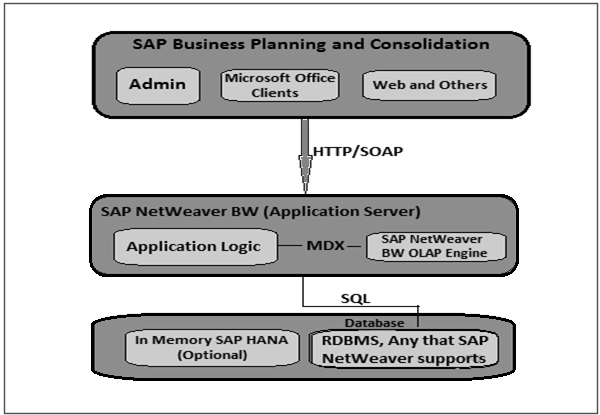
SAP NetWeaver BW 对象
SAP BPC v7.5 和 v10 之间的区别在于 Web 服务器组件。SAP BPC 7.5 NetWeaver 使用 Microsoft ISS,而 HANA 上的 BPC 10.0 NW 和 BPC 10 使用作为 SAP NetWeaver 一部分的 Web 服务器。
SAP NW 10 比 SAP NW 7.5(32 位模式的 IIS)更具可扩展性,它简化了系统拓扑,因为不需要单独的 Web 服务器和网络负载平衡组件,因为它们是 BPC 7.5 实施的一部分。
两者之间的另一个区别是 SAP NetWeaver 的版本。SAP BPC 7.5 NW 支持 SAP NetWeaver 7.01 和 7.02。但是,SAP BPC 10 NetWeaver 和 BPC 10 HANA 不支持 NW 7.01、7.02 版本。另请注意,NW 7.01 和 7.02 要求与 SAP NetWeaver 7.3 有很大不同。
这意味着许多组织中的 SAP BPC 7.5 NW 系统在旧版本的操作系统上运行,并且 SAP NetWeaver 7.3 不支持 RDBMS。
以下是关键的 NetWeaver BW 对象 –
- 信息对象
- 信息提供者
SAP BPC 对象
根据上述架构,以下是 BPC 10.0 中的关键对象 –
客户端界面– 在顶部,您有客户端界面,这是一个基于 Web 的工具,用于配置和报告业务规划。它由 MS Office 客户端、基于 Excel 的管理客户端和基于 Web 的报告工具组成。
基于 Microsoft 的管理工具用于配置应用程序,Microsoft Office 工具(如 Word 和 PowerPoint)用于报告数据。
Web 服务器和 .NET 应用程序服务器– 此工具使用 Web 服务连接到 .NET 应用程序服务器。它接收来自客户端接口的请求并将所有请求定向到 ABAP 服务器,这是 SAP NetWeaver BW 系统的一部分。
该服务器用于客户端工具和 SAP NetWeaver BW 系统之间的数据转换。
SAP NetWeaver Application Server – 此服务器用于处理来自客户端工具的所有请求。来自 .NET 应用程序服务器的请求在此服务器中作为远程函数调用 RFC 进行处理。这用于处理创建报告或更新数据库的请求。
当应用服务器处理请求时,它获取数据并传递给 .NET 应用服务器,然后将其发送回客户端接口。
数据库服务器– 该层负责将所有数据存储在数据库中。SAP NW 后端系统负责为 BPC 系统创建对象和存储数据。NetWeaver 支持大多数数据库,如 SQL Server、DB2、Oracle 等等。
发布策略
以下是 SAP 的 SAP BPC 10.0 发行说明 –
- 产品版本 10.0,SAP NetWeaver
- 区域每千次展示费用-BPC
BPC 现在支持以下平台 –
-
服务器支持– SAP NetWeaver支持的任何操作系统。根据 SAP 标准的 VMware 支持。虚拟化、VMware、Microsoft、Windows、Hyper-V、XEN、vSphere、IBM、INxHY、KVM、zBX。对 NW 7.3 的 SAP NetWeaver 支持。不支持旧版本。
-
数据库支持– BPC 支持 SAP NetWeaver 系统支持的所有数据库。
-
客户端支持– Microsoft Windows、WIN XP(32 位)、Windows Vista(32 位和 64 位)和 Windows 7(32 位和 64 位)。
-
Microsoft .Net Framework – 需要 .Net Framework 3.5。
-
Web 浏览器支持– BPC 支持 Web 浏览器 – IE 8.0 和 IE 9.0。
-
Microsoft Office 支持– Microsoft Office 2007(32 位和 64 位)和 Microsoft Office 2010(32 位和 64 位)。最新的 BPC 版本不再需要 .NET 服务器。
SAP BPC – 术语
在比较 BPC 7.5 和 BPC 10.0 时,以下是两者之间的主要术语差异。
| BPC 7.5 | BPC 10.0 |
|---|---|
| AppSet | 环境 |
| Dimensions | 方面 |
| Applications | 楷模 |
| Business Rules | 商业规则 |
| Validation Rules | 控制设置 |
| Script Logic | 逻辑脚本 |
| Work Status Settings | 工作状态设置 |
| Journal Templates | 期刊模板 |
| System Report Settings | 审计报告设置 |
环境– 它被定义为创建任何应用程序或模型的起点。在旧版本的 BPC 中,它被称为应用程序集或 AppSet。
维度– 您可以将维度标记为安全。您需要向使用模型的用户授予读写权限,以便他们可以访问数据。
属性– 这用于为维度提供附加信息。
维度成员– 每个维度成员记录显示与维度键关联的主数据、文本和层次结构数据。
模型– 为了满足组织的业务规划和整合要求,您需要在定义为多个维度集合的环境中构建模型。
数据管理器包– 要在 BPC 中执行常见任务,您需要数据管理器包。
业务规则– 要管理不同国家的业务,需要不同的业务规则集。BPC 包括基于规则的表,以满足业务规划和整合的一些要求。可以设置与业务计划和合并相关的各种规则,例如 – 货币换算、余额结转、公司间抵销和数据验证等。
逻辑脚本– 这被定义为一组 SQL 或 MDX 编程结构,用于执行一些自定义功能以实现灵活性和管理数据模型。当使用逻辑脚本可以满足的业务规则无法满足某些特定要求时。
用户– 用户被定义为在 Appset 中使用应用程序的个人。
团队– 团队被定义为基于用户角色的一组用户。
任务– 在 SAP BPC 系统中执行的所有活动都称为任务。
SAP BPC – 应用程序
BPC 系统中的应用程序被定义为 EPM 中使用的多维数据模型。应用程序的几个例子是 – 运营、法律或财务团队。
BPC 系统中有两种类型的应用程序 – 报告和非报告。报告应用程序用于分析目的,您可以传递用户的输入。非报告应用程序用于包含参考数据,如货币汇率、结转余额等。
一个Appset由系统中的一个或多个应用程序组成。每个应用程序都包含一个应用程序的主数据,用于控制应用程序集中的数据。一个应用程序还可以与其他应用程序共享一个或多个维度。
应用架构
每个报告应用程序都包含一个维度、保存附加信息的属性和维度成员。
考虑一个 Consolidation Rate 应用程序,它由用于存储货币汇率的 Rate 应用程序和一个用于存储 Owner 公司与其子公司之间关系的 Owner 应用程序组成。
| Consolidation | 所有权 | 速度 |
|---|---|---|
| Account (A) | O_账户 (A) | R_Account (A) |
| Category (C) | 类别 (C) | 类别 (C) |
| Entity (E) | 实体 (E) | R_Entity (E) |
| Groups (R) | 组 (R) | 输入货币 (R) |
| Time (T) | 时间 (T) | 时间 (T) |
| Intercompany (I) | 公司间(一) | |
| DataSource (D) | ||
| Flow (S) |
创建应用程序和应用维度
要将应用程序添加到应用程序集,您可以通过选择参考应用程序和任何业务规则集来使用现有应用程序。您还可以在新应用程序中添加维度,这些维度可以定义为安全或非安全。当您将维度定义为安全时,它确保通过用户配置文件控制读取和写入访问。
您可以通过管理控制台添加应用程序 – 应用程序 → 添加新应用程序
复制应用程序 – 应用程序 → 复制应用程序
要创建合并应用程序,您需要定义用于合并的 AppSet 和用于合并的维度集。
创建应用程序集后,您应该设置以下参数。
- ALLOW_FILE_SIZE
- 上传时间
- 模板版本
- JREPORTZOOM
- 日志级别
- 系统
- 信息
- 地位
在 SAP BPC NetWeaver 版本中,所有这些参数都保存在 ABAP DDIC 表中。
创建应用程序集后,下一步是设置维度集的参数。
您可以添加新维度或复制现有维度。在管理控制台中,转到维度和模型。
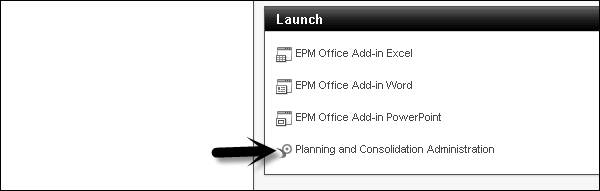
转到尺寸和模型 → 尺寸。
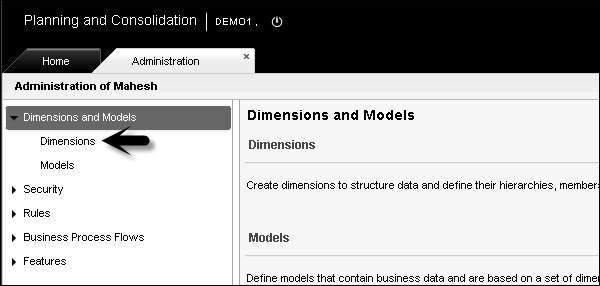
点击 &plusNew → 输入 ID、描述、类型 → 创建
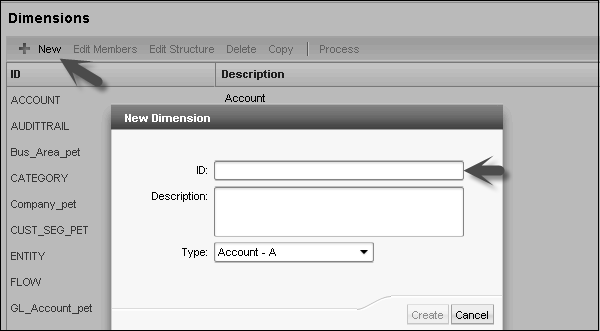
要创建包含汇率的汇率应用程序,需要以下维度类型 –
-
C_Acct (A) – 用于维护科目表。
-
C_Category (C) – 定义类别。
-
组 (R) – 像 A 组(美元)、B 组(欧元)和 C 组(人民币)。
-
实体 (E) – 它包含用于派生流程的业务单位。
-
C_Datasrc (D) – 数据源维度。
-
IntCo (I) – 它确定需要在哪个级别执行消除的实体层次结构级别。
-
时间 (T) – 所有维度的时间。
-
Flow (S) – 跟踪合并中的运动。
要创建包含汇率的汇率应用程序,需要以下维度类型 –
-
R_Acct (A) – 用于维护不同类型的利率。
-
InputCurrency(R) – 货币类型维度。
-
C_Category (C) – 定义类别。
-
R_Entity (E) – 速率应用。
-
时间 (T) – 所有维度的时间。
为了创建所有权,合并应用程序包含所有权信息。需要以下维度类型 –
-
O_Acct (A) – 所有权
-
C_Category (C) – 定义类别
-
实体 (E) – 它包含用于派生流程的业务单位。
-
IntCo (I) – 它确定实体层次结构的级别,需要在哪个级别执行消除。
-
Groups (R) – 用于实现单独的组类型。
-
时间 (T) – 所有维度的时间。
要设置合并应用程序,需要三个应用程序 – Rate、Ownership 和 Consolidation。
SAP BPC – 模型设计
随着带有 NetWeaver 的 BPC 10.1 的发布,有两种模型可用于满足业务需求。BPC 模型通常称为 BPC 应用程序,而 BPC 环境通常称为应用程序。
在 BPC 中构建模型
可以在 BPC 中构建以下类型的模型 –
标准型号
该模型在主机 BW 的受保护命名空间“/CPMB/”中提供了一个选项。当您将命名空间(“/CPMB/”)内的 BPC 交易数据和主数据分开时,所有与标准模型关联的子流程都受到严密保护,并且仅由运行该应用程序的部门密切管理。
此模型由 SAP 设计,旨在为那些在自己的部门中进行规划和整合而不想与其他 Business Warehouse 社区用户共享或协调资源的客户提供一个保护区。
由于Standard 模型的代码集已经与BPC 10.0 版本协调,因此BPC 10.0 的所有更改都显示在BPC 10.1 Standard 模型中,而BPC 10.1 Standard 模型的更改版本则显示在BPC 10.0 版本中。
这允许 BPC 10.0 和 BPC 10.1 之间的代码兼容性,并且客户端可以在将 BPC 版本从 10.0 升级到 10.1 标准模型时轻松执行迁移。
简而言之,您可以说在标准模型中,BPC 环境包含 BPC 应用程序或模型,每个模型生成一个隐藏的 BW InfoCube。
嵌入式模型
此模型与标准模型不同,它包括对所有社区用户的数据访问。对于嵌入式设计模型,使用的初始版本是 SAP BW Integrated Planning and Planning Application Kit,即 BW-IP 和 PAK。
该模型提供了不同级别的数据访问,其中应用程序可以访问来自主机 EDW 环境的主数据和事务数据。在嵌入式模型中,它允许轻松访问主机 BW 中的事务和主数据,这些数据与许多其他用户共享并由管理员组控制。
在嵌入式模型中,从较旧版本的 Business Warehouse IP、BW-IP 迁移到此数据模型相对容易,并且从较早版本(如 BPC 10.0 及更早版本)迁移被视为新实现。
简而言之,您可以说在嵌入式模型中,可以将任意数量的 InfoProvider 分配给单个 BPC 模型/应用程序。
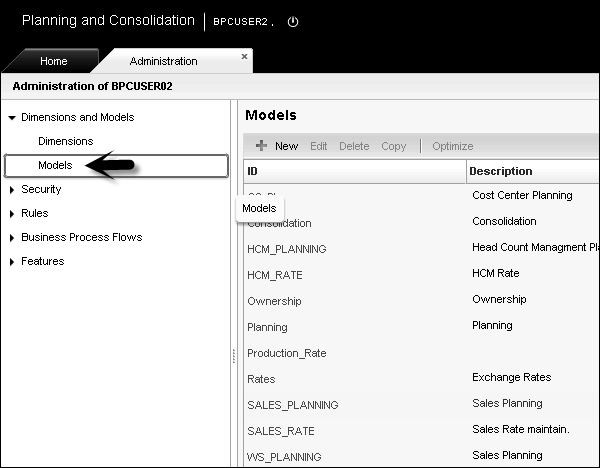
环境管理
BPC 中的应用程序也称为模型,就像环境称为 AppSet。您可以通过进入企业绩效管理 (EPM) 系统中的管理控制台来创建应用程序。BPC 环境或 AppSet 具有一组应用程序或模型。所有这些应用程序共享规划维度并相互关联。
如前所述,应用程序在 EPM 中称为多维数据模型。您可以添加新应用程序或复制现有应用程序。
环境管理包括设置应用程序的工作状态和向应用程序添加业务规则。
环境工作状态确定
工作状态决定了谁可以更改数据或谁可以更改数据集的工作状态。
在环境管理中,您还可以进行应用程序优化。创建新应用程序时,它只包含少量数据。随着时间的推移,应用程序中的数据会增加,始终建议在 BPC 环境中进行应用程序性能优化。
删除环境管理中的应用程序
也可以在需要时通过转到管理控制台删除 BPC 环境中的任何应用程序。您需要是管理员才能执行此功能。
维度管理
BPC 中的维度管理包括创建新维度、定义维度中的成员以及分配属性。维度包含成员,成员之间有一个层次结构,定义为父、子和兄弟。
您可以通过转至管理控制台 → 维度 → 新维度来创建新维度。
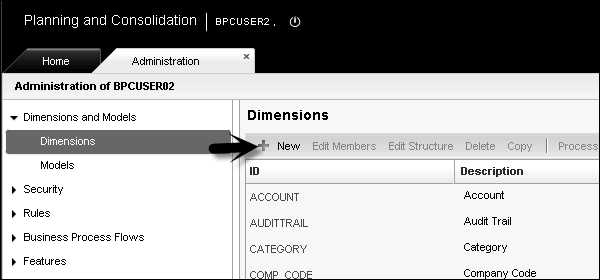
维度名称不区分大小写,它应该是唯一的。
添加新尺寸时,您必须输入引用类型。Planning and Consolidation 在处理维度时会检查引用类型的值。
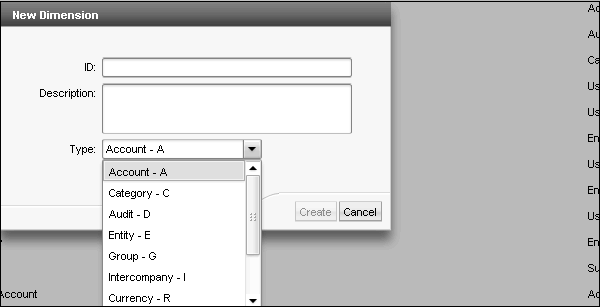
单击上面窗口中的创建按钮。您必须在新窗口中为 Rate type 输入参照完整性。单击“保存”图标。
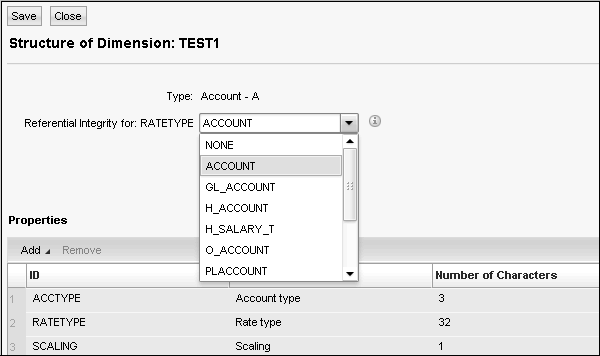
您还可以编辑结构、编辑成员、删除或复制现有维度。要复制维度,请选择现有维度并转到复制。
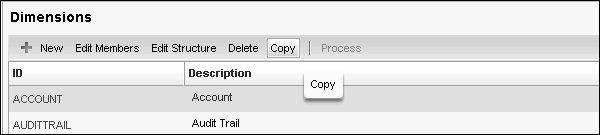
输入维度名称和描述。单击“复制”按钮。
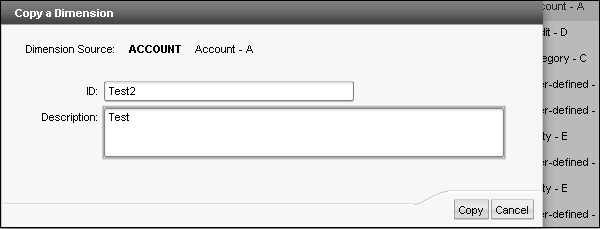
维度中的命名约定– 在 BW 表中命名维度、成员和应用程序时,不应使用特殊字符。
您可以创建最多 16 个字符的维度名称,并且不应包含逗号、双逗号、反斜杠、与号。但是,您可以使用下划线。
您不应使用以下名称 – App、AppAccess、AvlObject、CategoryAccess、CollabDoc、CollabIcons、CollabRecipient、CollabSupport、CollabType、DBVERSION、Defaults、DesktopStyleDef、Dimension、DrillDef、DTIParam、Function、Formula、Group、InvestParam、MemberAccess、MessageLog , Packages, PageDef, Permission, PublishedBooks, Rate, ReportParam, SectionDef, Status, StatusCode, TaskAccess, User, UserGroup, UserPackages, UserPovDef, WebContents, SOURCE, SIGNEDDATA。
维度描述不应超过 50 个字符。
您可以通过选择维度并单击“删除”按钮来删除维度。
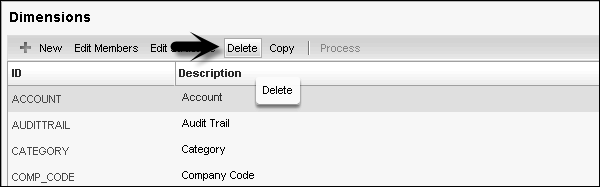
设计安全模型
BPC 安全是在管理控制台中管理的。您必须登录 BPC 门户并转到 Planning and Consolidation Administration。
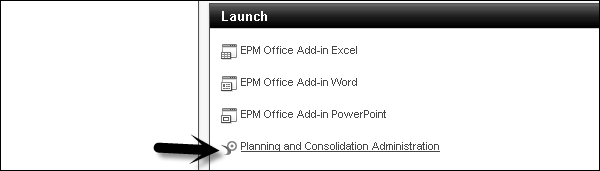
BPC 安全有四个关键组件 –
- 用户
- 团队
- 任务配置文件
- 数据访问配置文件
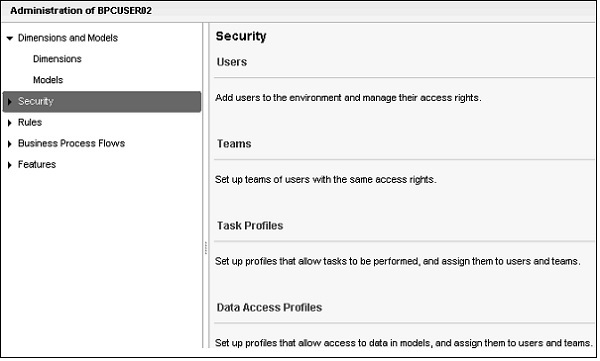
用户– 用于将用户添加到环境并管理他们的访问权限。
团队– 这不是那么重要,您可以定义具有相同访问权限的用户团队。
任务配置文件– 这允许为要执行的任务设置配置文件并将它们分配给用户和团队。
数据访问配置文件– 用于设置允许访问模型中的数据并将其分配给用户和团队的配置文件。
单击“安全”下的“团队”选项卡,选择“管理团队”并双击。
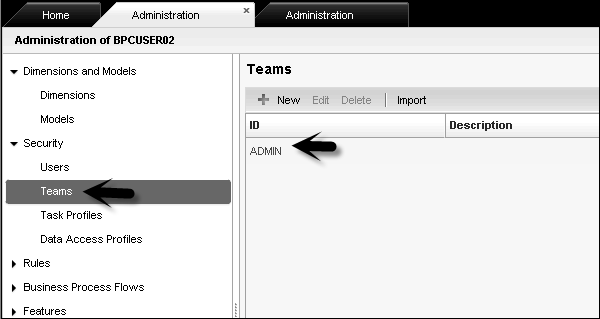
您将看到团队名称 – ADMIN、哪些用户是该团队的一部分、任务配置文件和数据访问配置文件的详细信息。
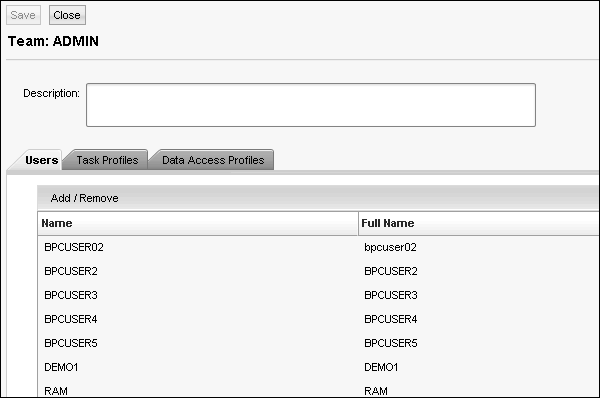
您可以编辑团队详细信息,然后单击“保存”图标以应用更改。
转到用户选项卡,您可以添加新用户、编辑现有用户和删除任何用户。
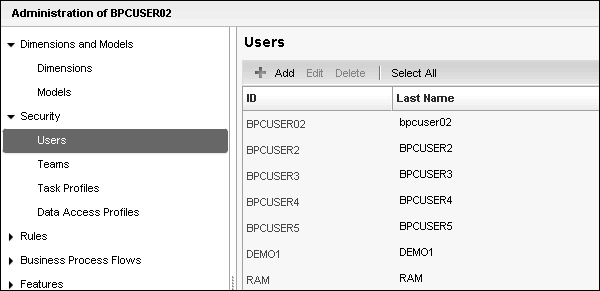
SAP BPC – 数据加载
BPC 中的数据加载是在 Data Manager 的帮助下完成的,它允许您在 Planning and Consolidation 系统中移动数据、复制和移动数据以及从应用程序导出数据。Data Manager 以包的形式移动数据,这允许预定序列在后台运行,有些可以启动其他进程。
在 SAP NetWeaver BW 中将数据从源系统加载到多维数据集
我们可以使用提取器从不同的源系统(如 SAP ECC 系统、SAP CRM、SRM)中提取数据。您还可以将数据从非 SAP 源加载到 SAP BW 系统中的 InfoCube。
要将数据加载到 InfoCube 中,请转到 BW 系统中的工作台。
交易代码:RSA1
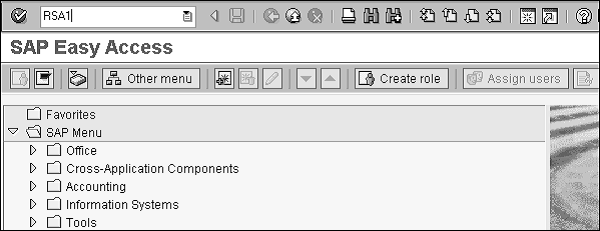
数据仓库工作台将打开,转到左侧的源系统。
BW 系统中的数据采集可以使用以下方法完成 –
- 服务接口
- 传输平面文件
- 数据库连接
- 通用数据集成
- 基于 XML 的数据集成
- 第三方 ETL 工具
- 特定于应用程序的数据采集
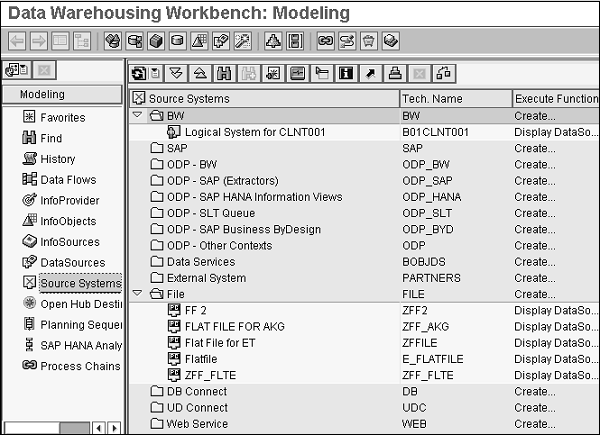
创建源系统
双击文件并输入逻辑系统名称、源系统名称、类型和版本。
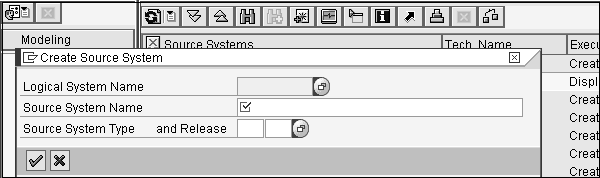
接下来是为特征数据创建一个 InfoSource。右键单击 InfoSource 右窗格 → 创建应用程序组件。
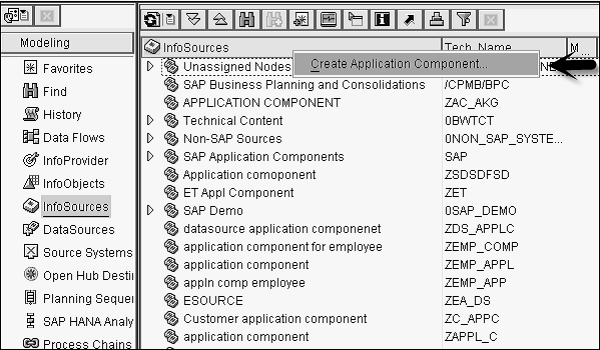
创建 InfoSource 后,右键单击它并分配数据源。
然后,右键单击 Source system → InfoPackage,选择主数据并保存。
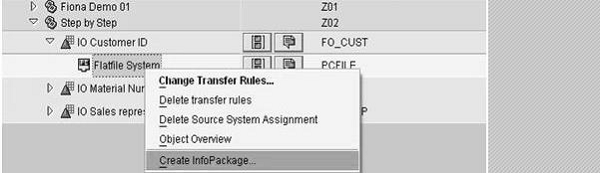
定义负载特性。
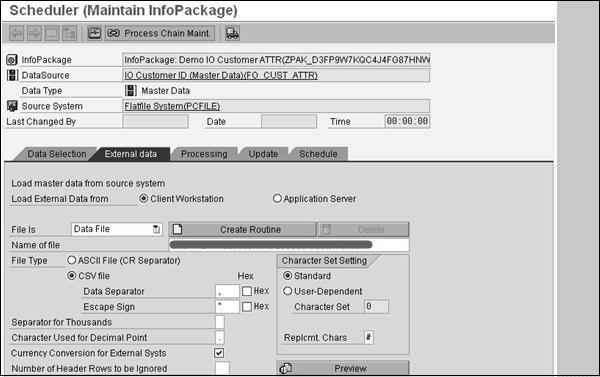
最后,为交易数据创建一个 InfoSource。创建更新规则和信息包以加载交易数据。
将数据从 SAP NetWeaver BW 加载到 SAP BPC
您可以从 SAP BW InfoCube 将数据加载到 BPC 系统。通过 BPC 数据管理器,您可以使用 BPC 代码包。您可以在不同的应用程序中复制或移动数据,并且可以从应用程序导出数据。BPC 包基于 BW 流程链,并附带 BPC 安装。
数据管理器工具与 Excel 集成。要启动 BPC,请转至 Planning and Consolidation → eTools → Data Manager。
在数据管理器包中,有不同的数据传输模式 –
- 聚合覆盖
- 附加
从 Info Provider 加载数据时,您有以下选项 –
- 合并
- 代替
BPC 还支持增量加载,因为每次加载都会生成许多记录。Delta 初始化可以使用更高的增强包,您可以在 Data Manager 选项卡下的 Organize 选项中执行 Delta 加载。
在 BW 系统中,标准信息块、虚拟信息块、标准和优化数据存储对象 DSO 支持全负载。
您可以使用 Data Manager for Standard InfoCubes 和 Standard, Optimized DSO 进行增量加载。
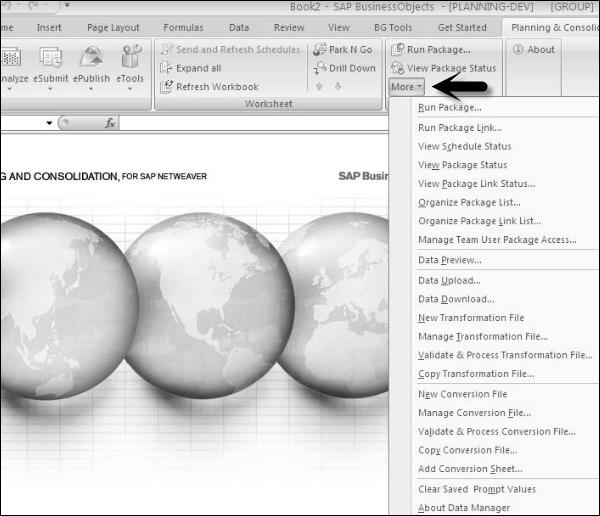
接下来是创建一个包,其中包含转换文件和带有变量的转换文件,它负责触发 BW 流程链。您可以在包链接中为不同的任务组合不同的包。
创建转换文件
转换文件提供字段从 BW 到 BPC 的映射,是 BPC 中的 excel 文件。它包含来自 BW 中信息对象的事务数据,其中 BPC 维度在管理控制台中定义。
为映射文件定义了三个部分 –
-
选项– 包含一般设置。
-
映射– 用于在 BPC 系统中使用 BW InfoObject 中的源列分配维度。
-
转换– 包含其他 Excel 工作表的链接以应用转换例程。
创建转换文件– 转到 BPC Excel 客户端。接下来是选择将使用这些转换文件的应用程序集和应用程序。
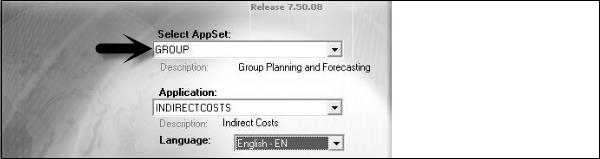
现在转到业务计划和合并中的数据管理器 → 更多 → 新转换文件。
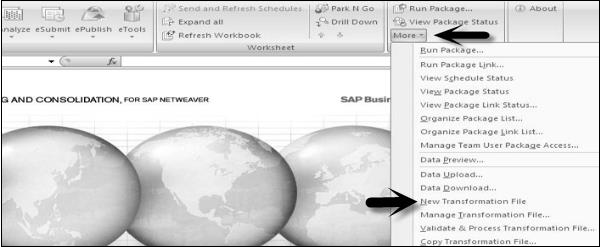
您将看到一个包含三个部分的 Excel 工作表 – 选项、映射和转换。您不需要对选项、转换进行任何更改。
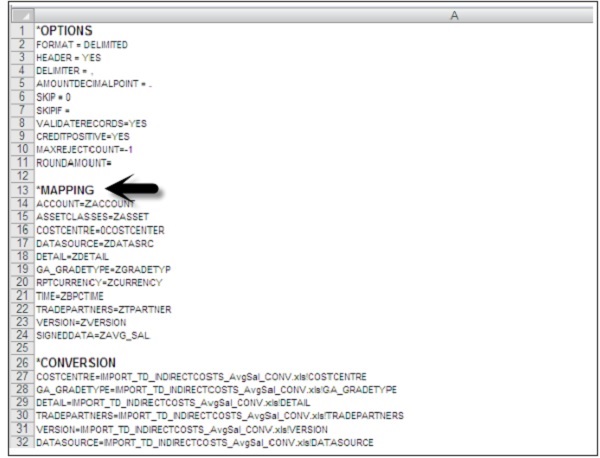
转到映射并定义从 BW 中的 InfoObject 到 BPC 维度的事务数据映射。
例子
帐户 = ZACCOUNT
时间 = ZBPCTIME
签名数据 = ZAMOUNT
请注意,您还可以通过转到业务计划和合并功能区下的“更多”选项卡来复制现有转换文件或更新现有转换文件,如下面的屏幕截图所示。
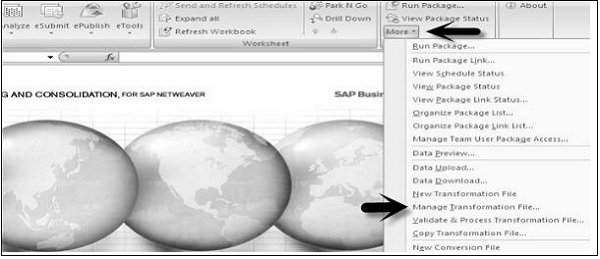
创建转换文件
转换文件用于应用 BPC 维度的转换规则,是一个 Excel 文件。它包含三个部分 –
-
外部– 包含来自外部来源的值。
-
内部– 包含 BPC 维度应具有的值。
-
公式– 定义应用于每条记录的转换公式。
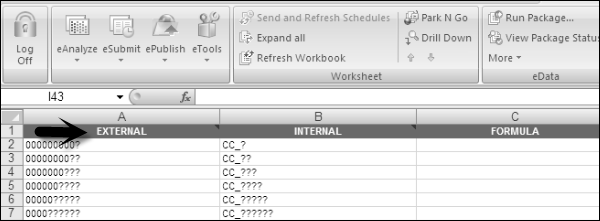
创建转换文件– 转到 BPC Excel 客户端。选择将使用这些转换文件的 AppSet 和应用程序。
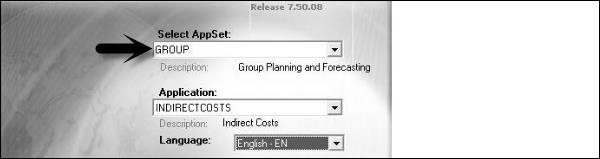
转到业务计划和合并功能区 → 更多 → 新转换文件
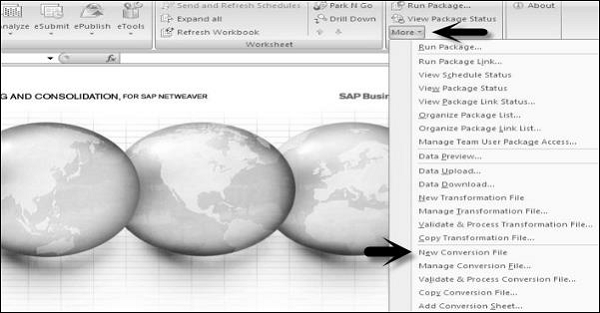
您还可以使用其他功能,例如 – 管理转换文件、复制转换文件等。
将主数据从平面文件加载到维度
您可以从源平面文件(如 CSV、XLS)加载 BPC 维度中的数据。您必须首先使用管理控制台创建维度并建立连接。
转到 BPC Excel → EPM 选项卡,然后单击左侧面板上的日志。选择连接名称、用户名和密码。
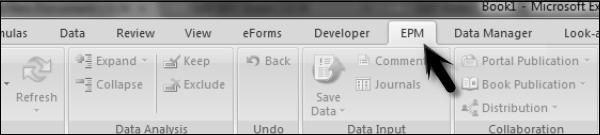
转至数据管理器选项卡 → EPM → 上传数据。

输入名称并单击“保存”。
如上所述创建一个转换文件。如果源和目标的字段数相同,则无需使用映射。
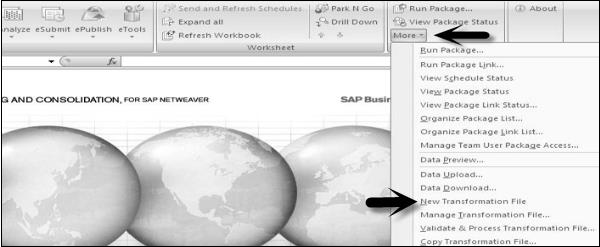
您将只有选项部分下的值,而此转换文件中的其余字段将为空白。
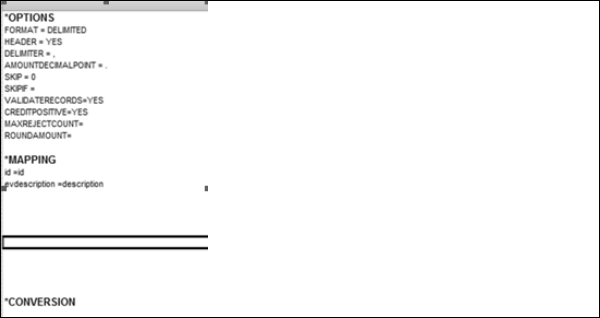
如果源和目标具有不同数量的数据列,则必须在映射下定义它,如上面屏幕截图中的“描述”。
创建转换文件后,接下来是验证和处理转换。选择数据类型 → 平面文件中的主数据,然后单击“保存”图标。
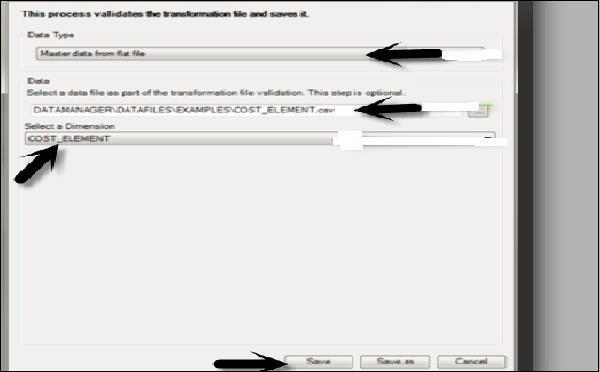
转到 BPC Excel → 运行包顶部的“DM”选项卡。
单击“数据管理”并选择从平面文件导入主数据属性。
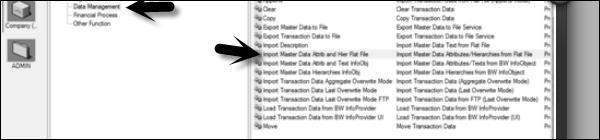
单击底部的“运行”并输入上面创建的数据文件和转换文件的路径。
选择要上传此数据的维度,然后单击“运行”。成功完成后,您可以到门户网站检查维度下的数据。
SAP BPC – 报告
SAP BPC 10.0 允许您将数据从源系统获取到 Excel 界面。它允许您分析多维数据,BPC 10.0 提供了许多可用于分析的内置模板,您还可以添加不同的公式来设计报告。
SAP BPC 10.0 提供各种卓越功能,包括通过 BPC 7.x 与 SAP HANA 集成以处理大数据环境以实现报告目的。
SAP BPC 还提供输入计划的使用,允许您将数据从报表发送到数据库。输入计划为您提供 BPC 报告中可用的所有功能。Report 和 Input Schedules 之间的区别在于报告用于分析数据,而输入时间表用于将数据写入数据库。
您可以选择以下方法在业务计划和整合工具中创建报告和输入计划。
- 使用默认模板
- EvDRE 生成器
- 拖放界面
- 空白工作簿
适用于 Excel 的 SAP EPM 插件界面
您还可以在 Business Planning and Consolidation EPM Add-in for Excel 中创建报告。BPC 中的 Excel 界面大致分为以下部分 –
- EPM 附加功能区
- 连接尺寸
- EPM 上下文菜单
- 报告区
要在 EPM Add-In Interface for Excel 中创建报告,您必须启用以下选项。转到 EPM → 选项 → 工作表选项 → 选中“激活成员识别”框。
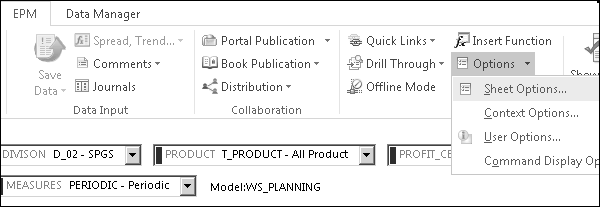
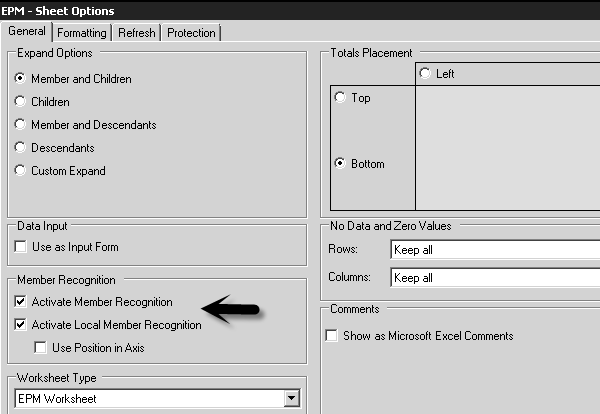
您可以简单地将尺寸拖放到 Excel 工作表中。这是最简单的方法,并根据从可用维度列表中选择的维度显示报告。

使用 Excel 插件创建报告的其他选项是向行轴和列轴添加维度。添加尺寸后,单击“更新”。
您还可以通过在报告区域中简单地键入维度成员来创建报告。BPC Excel 加载项标识成员并显示结果。

EPM 插件版本
以下是 EPM 插件的两个版本 –
EPM 插件 .net 3.5
-
它支持 MS Office 32 位。
-
如果您使用 ODBO 连接进行查询,则会降低性能。
-
它在 .net 3.5 框架上运行。
-
它支持 .msp 文件。
-
它不支持大音量 BV 模式。
EPM 插件 .net 4.0
-
它支持 32 位和 64 位的 MS Office。
-
它支持 BW 数据源上的 BV 模式。
-
如果您使用 ODBO 连接进行查询,它会提供性能优化。
-
它还支持 *.msp 文件(必须卸载/重新安装)。
-
它支持嵌入式模型的 BW 连接。
使用动态模板开发报告
示例应用程序集中有各种模板,您可以选择其中的任何一个并自定义它们以满足报告要求。
使用此功能,它允许您在本地或服务器上保存报告。当您修改现有报告时,您还可以将其保存为模板以备将来使用。BPC 管理员只能在服务器上将自定义报表保存为模板,但您可以将它们保存在本地。
以下是 BPC 中的默认模板 –
| Subtotals by Account | 此自定义报告包含帐户维度,行中有小计,列中有任何维度。 |
| Variance | 此自定义报告包含行中的任何维度和列中的类别比较。它还具有差异计算(金额和百分比)。带有 YTD 和 Periodic 框。 |
| Consolidating | 此自定义报告包含行中的任何维度和具有层次结构的列中的实体类型成员。 |
| Comparative X | 此自定义报告包含行中的任何维度和列中的类别比较,还检索去年同期数据。带有 YTD 和 Periodic 框。 |
| Comparison with 3 -year | 逐年比较。 |
| Drill in Place | 此模板执行就地钻取。 |
| Nested | 这允许任意两个维度嵌套在一行中,第三个维度嵌套在列中。 |
| Sort on value | 此模板对总值进行排序。 |
| Drill Dimension | 这允许在一个维度上使用钻孔到另一个维度。 |
启动 EPM Office Excel 加载项以使用模板。这些模板在 Company 文件夹中可用,它们是使用 BPC 加载项创建的,不像 BPC 7.x 使用 EvDRE 创建模板。
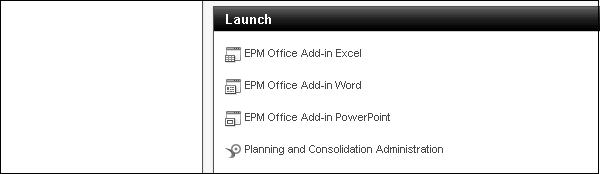
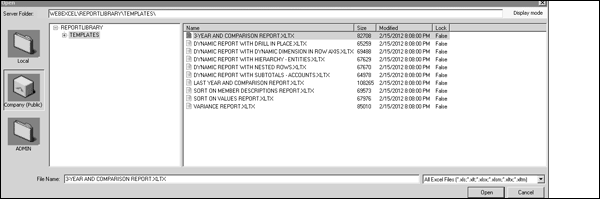
使用 EPM 函数开发报告
在 BPC 中可以通过三种方式创建报表。您可以使用 EPM 操作窗格通过将维度拖放到报告区域来创建简单的报告。
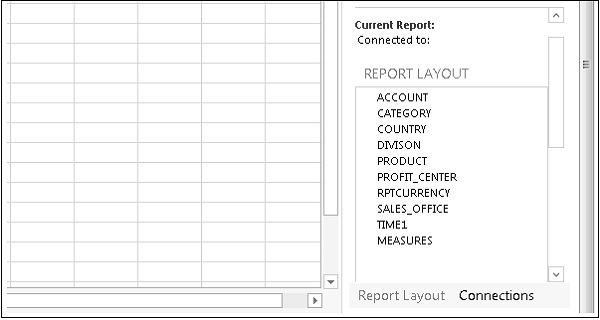
您可以将尺寸添加到直接轴,如下面的屏幕截图所示。

同样,您可以使用操作窗格创建临时报告。

EvDRE 报告的迁移
所有在 BPC 7.5 Excel 中创建的报告都可以使用 EPM Excel 插件迁移到 BPC 10.0。Add-in 中的 EvDRE 迁移功能用于将尽可能多的功能迁移到新版本,但自定义报告和模板只能部分迁移,需要一些手动工作才能完全迁移。
将 EvDRE 报告迁移到 BPC 10.0
打开在 EvDRE 中创建的报告。
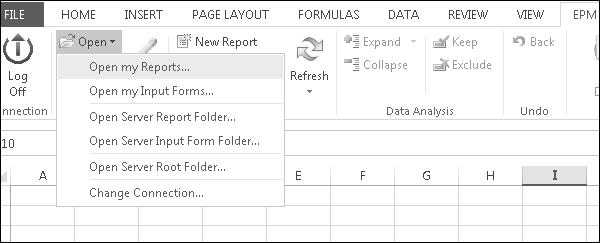
更新报告以迁移正确的维度。接下来转到 EPM 功能区 → 更多 → EvDRE 迁移。
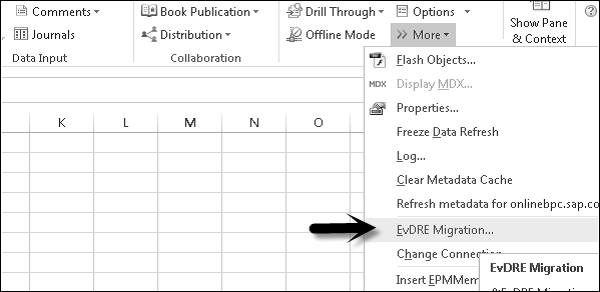
使用 SAP BPC Web 客户端开发报告
要访问 Business Planning and Consolidation,您可以登录 Web 客户端。要启动 Web 客户端,请打开 Web 浏览器并使用 URL – http://server.domain:port/sap/bpc/web/
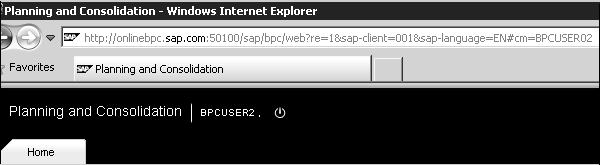
当您登录 BPC Web 客户端时,打开的第一个屏幕是起始页和主页选项卡。
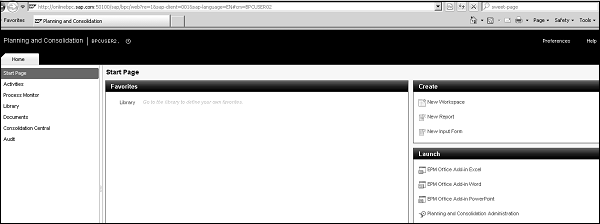
如果您想使用 Web 客户端创建报告,您可以转到创建区域,该区域具有以下选项 –
- 新工作区
- 新报告
- 新输入表单
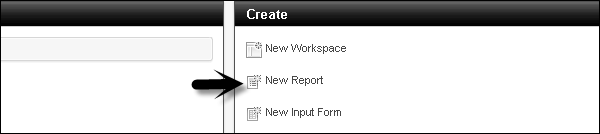
转到新报告,将打开以下屏幕。
从下拉菜单中选择一个新报告,输入表单。在右侧,您有可用维度的列表。您可以根据需要向行和列添加维度。
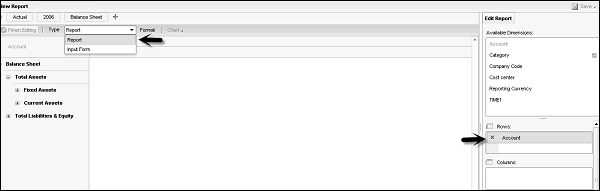
您还可以编辑现有报告。有一个选项可以推迟报告布局。如果您选择此选项,它不会更改报告布局。
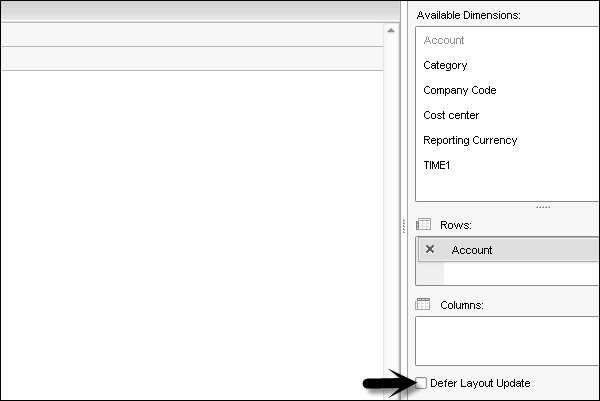
SAP BPC – 计划
SAP BPC 为您提供端到端的计划流程并执行计划、预测、预算、报告等活动。它允许您通过应用程序和用户界面遵循自上而下或自下而上的计划。
规划流程
在 Business Planning and Consolidation 中,计划流程由自动化和工作流支持。它允许您创建可以写入数据库的报告和输入表单。
通过报告界面,您可以将数据从数据库获取到 Excel 电子表格和输入表单,您可以将数据直接发送到数据库。
输入表单包含与报表相同的功能和格式,唯一的区别是报表用于分析,输入表单用于将数据发送到数据库。
规划模型
输入表单可以有不同的建模选项,以满足规划需求,同时将数据发送到数据库。
传播– 传播建模选项允许您将值发送到特定的目标单元格。该值可以平均分布或按值范围加权。
趋势– 趋势建模方法允许您传播一个值或一个百分比,并通过目标单元格中的增长因子传播它。您将源值放在第一个目标单元格中,其余单元格是值增加一定数量或百分比的字段。
加权– 它允许您在 Excel 表中按加权因子分配一组值。在此您选择一些值,增加它们,然后根据所选单元格的权重分配新数量。
因此,输入表单为您提供了特殊的建模功能,以帮助您满足规划需求。
输入表格/输入时间表
请注意,输入表单是 BPC 10 中使用的术语,而 BPC 7.x 中使用的是输入计划。然而,最终它们都代表同一件事。
输入表单允许您将数据从 Excel 工作表直接传播到数据库,并包含 BPC 中报告的所有功能。不同之处在于输入表单将数据写入数据库,报表用于分析目的。
输入表单支持以下功能 –
数据提交– 如果您有足够的授权访问权限,则可以使用输入表单将数据发送到数据库。如果系统管理员允许数据验证,您也可以验证数据并确保成员没有工作锁定和有效性问题。
建模选项– 各种建模选项可与输入表单一起使用 –
- 传播
- 趋势
- 加权
工作状态– 将数据发送到数据库后,您可以更改工作状态锁以应用数据锁。
分发和收集选项– 您可以使用分发选项将输入计划发送给不同的成员,然后使用收集选项取回输入计划。
使用特殊形式– 您还可以将特殊格式应用于只读单元格。
输入计划模板
系统中提供了各种模板,您可以根据需要使用和应用自定义。
以下是系统中可用的动态计划模板列表。
| Account Trend or Entity Trend | 此计划使用 EvDRE 函数包含行中的帐户类型成员和列中的时间段。 |
| Entity Trend | 此计划包含行中的实体类型成员和列中的实体类型成员,使用基于 EvDRE 的函数。 |
| Consolidating | 此计划包含行中的帐户类型成员和列中的实体类型成员,使用基于 EvDRE 的函数。 |
| Nested Row | 此计划提供了在行、列和页面上选择维度和成员的能力。可以选择两行维度并将它们嵌套。它还使用 EvDRE 功能。 |
| Comparative | 此计划使用基于 EvDRE 的函数在行中包含帐户类型成员,在具有差异列的列中包含类别类型成员。 |
开发输入表单
可以使用以下方法制定输入计划。
- 动态模板
- 使用 EvDRE
- 使用拖放
要使用拖放创建输入表单/计划,请登录到 Web 客户端。
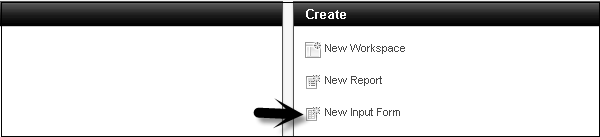
在类型中选择输入表单。您还可以通过单击加号来添加尺寸。

您可以将维度从可用维度列表拖到行和列,完成后,单击“保存”。
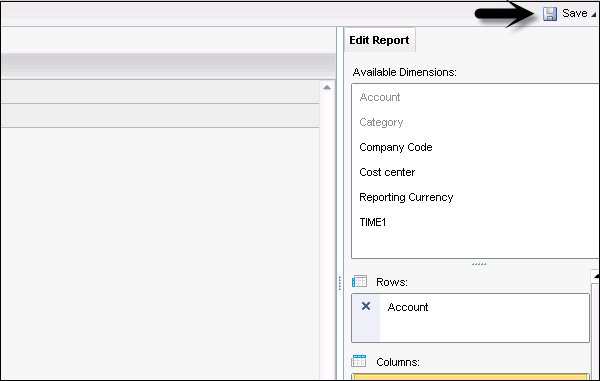
输入输入表单的名称和描述,然后单击“保存”。
与 SAP BO 仪表板集成
您还可以通过仪表板设计器查看来自 BusinessObjects Planning and Consolidation 的实时数据。要使用 BPC 创建仪表板,您需要安装仪表板设计器并将 EPM 连接器插件添加到仪表板设计器并使用 EPM 连接器连接到 EPM 数据。
安装连接器后,您可以使用 BPC 实时数据创建仪表板。
转到仪表板设计器中的分析器选项卡。
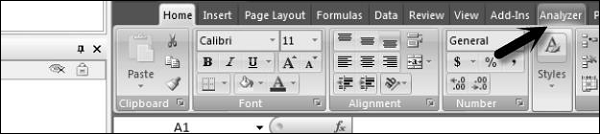
然后转到编辑报告。
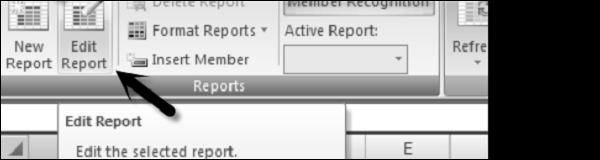
它将提示您添加新连接。单击添加新按钮。从下拉列表中选择 SAP BusinessObjects Planning and Consolidation 数据源,然后单击“连接”。
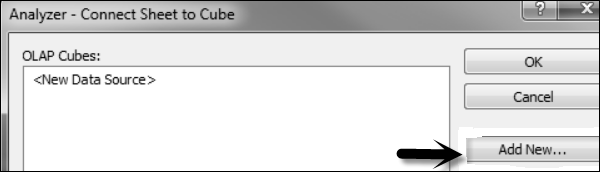
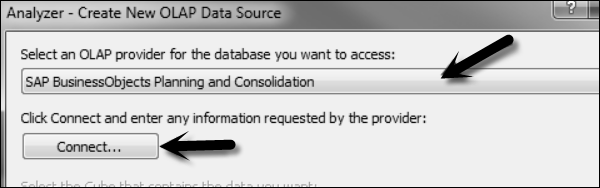
它将打开一个新窗口,用于 BPC 服务器名称、用户名和密码。您必须输入用于登录 BPC Excel 客户端的相同凭据。输入详细信息后,单击“下一步”。选择 AppSet 并完成向导。
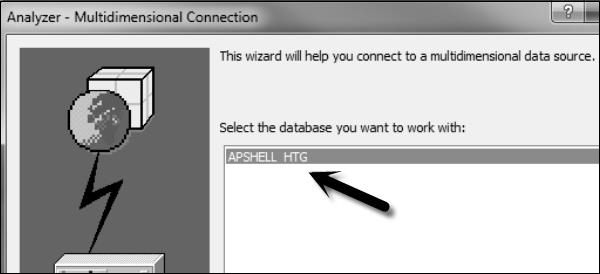
从包含您必须使用的数据的下拉列表中选择多维数据集,然后选择数据源名称。
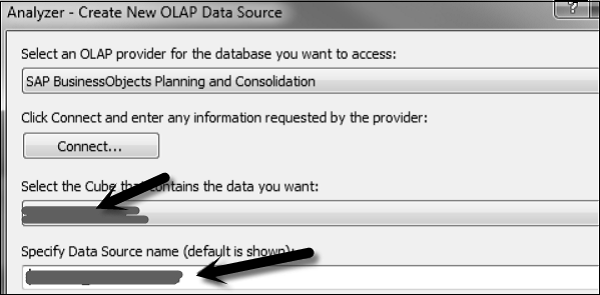
接下来选择新创建的连接并单击“确定”。单击确定后,它将打开报告管理器输出,可用于设计报告输出。
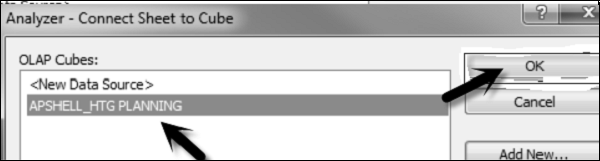
这些步骤可用于将 Dashboard Designer 与 SAP BusinessObjects Planning and Consolidation BPC 工具集成。仪表板设计器中有各种功能可用于创建交互式仪表板,供决策者使用。
SAP BPC – 业务逻辑
您可以对 BPC 中的数据执行业务逻辑和脚本逻辑。可以执行各种计算。
业务规则– 这些是货币功能,用于在业务计划和合并模型中发布常见的会计任务。
脚本逻辑– 这包括用于对 BPC 系统中的成员、维度和数据执行不同计算的公式。
维度逻辑
维度逻辑用于在维度上应用计算和公式。在检索时按照维度公式进行计算。正确使用尺寸公式很重要,因为如果使用不当,它们会影响系统性能。
应用维度逻辑时要记住的要点–
-
维度公式会影响系统性能,因此应正确应用它们。
-
维度公式应仅应用于聚合后需要计算的成员。
-
维度公式应仅用于必须在两个级别(基本级别和父级别)计算的比率。
-
Common Dimension 成员公式用于执行计算 – 每单位成本、增长率等。
如何定义维度逻辑?
您应该熟悉多维表达式语言来创建复杂的维公式。支持的 MDX 函数列表可从功能模块 BAPI_MDPROVIDER_GET_FUNCTIONS 获得。
先决条件– 要在维度中使用公式,您应该使用管理维度任务选项向成员表添加一个名为“公式”的属性。
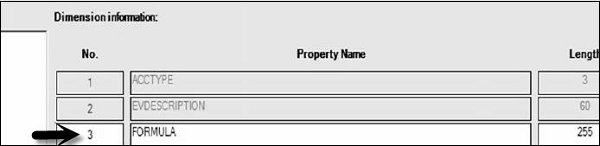
您还应该定义字段的长度,它应该超过 60 个字符。更高的字段长度是首选,因为任何大于 60 的长度都作为字符串存储在 SAP NetWeaver 中。
如果你想在 AppSet 中使用维度公式,那么你应该维护一个 R 类型的特殊维度成员。这个成员称为本地货币 (LC)。
应用程序集 → 选择维护维成员。
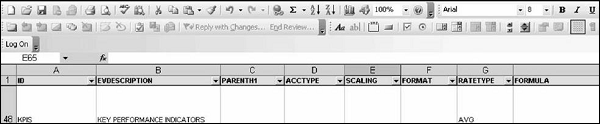
该公式可以手动创建或从库维度公式中获取。要定义成员维度公式,您必须在维度周围放置一个方括号,并且两者之间有一个点。
[产品].[产品1] – [产品].[产品2]
[销售].[销售1] / [销售].[销售2]
必须在维度公式中使用标准算术函数 – 加法 (&plus)、减法 (-)、乘法 (*)、除法 (/) – 这些在 SAP NetWeaver 中使用。
保存维度公式后,接下来是验证语法。

逻辑脚本
逻辑脚本允许您在 BPC 中自动计算财务报表。
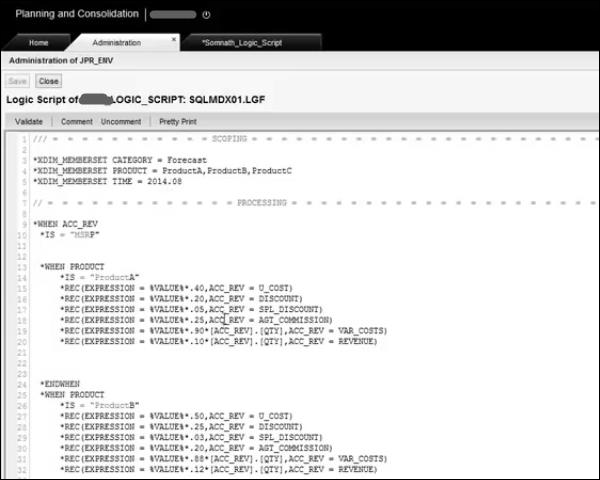
商业规则
业务规则用于自定义数据操作任务,例如使用货币换算的批量数据导入、向数据库输入数据等。可以使用基于表的逻辑或基于脚本的过滤器修改业务规则。基于表的逻辑提供了 UCON 加速器中可用的功能,并且可以使用 MDX 或 SQL 语法自定义基于脚本的文件。
您可以为以下活动定义业务规则 –
-
结转规则– 包括在新财政年度开始时初始化余额。
-
验证规则– 验证输入数据。
-
货币转换规则– 将本地货币转换为 BPC 报告中使用的货币。
-
公司间预订规则– 匹配公司间交易。
-
自动调整和其他计算。
在 BPC 系统中管理业务规则 – 转到管理,如下面的屏幕截图所示。转到规则 → 展开 → 业务规则。
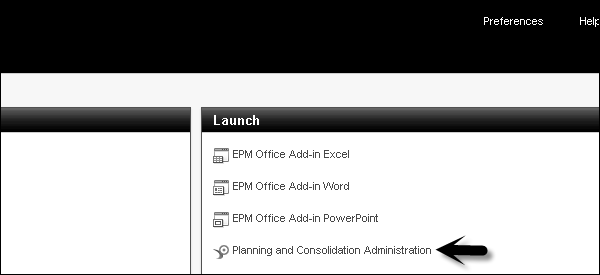
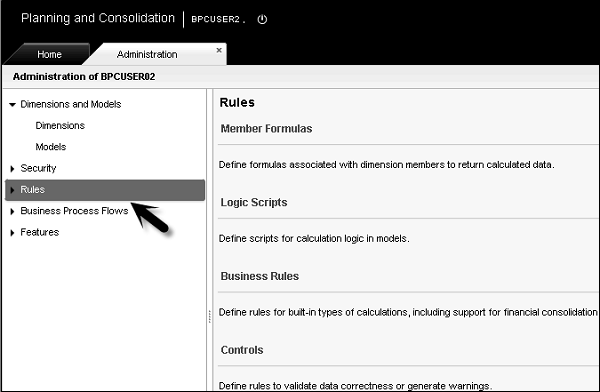
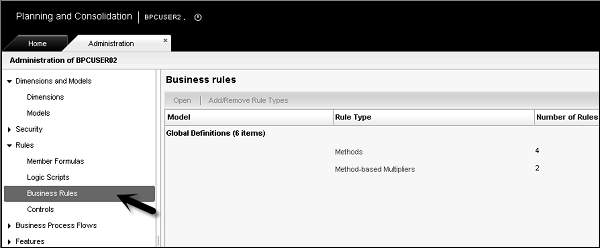
脚本逻辑
借助脚本逻辑,您可以使用 SQL 或 MDX 语言编写自己的逻辑。有多种 MDX 函数可用于尺寸公式。一些常见的 MDX 函数是 –
-
Avg – 返回数值表达式的平均值。
-
Count – 返回一组中的元组数,还包括空单元格。
-
Max – 返回数值表达式的最大值。
-
Min – 返回数值表达式的最小值。
-
Sum – 返回数字表达式的总和。
还有其他 MDX 函数可用于尺寸公式。
简单规则公式的例子
[产品].[产品1] – [产品].[产品2]
[销售].[销售1] / [销售].[销售2]
必须在维度公式中使用标准算术函数 – 加法 (&plus)、减法 (-)、乘法 (*)、除法 (/) – 这些在 SAP NetWeaver 中使用。
保存维度公式后,接下来是验证语法。

高级规则公式示例
这包括计算维度公式从一个时间段到另一个时间段的移动。
[AccRec] 应收账款
[AccPay] 应付账款
| Mvmt Acc Rec | 应收账款的变动 | (if([Time].CurrentMember.Children.Count = 0,[Account].[AccRec]-([Account].[AccRec],[Time].PrevMember) SUM(Descendants[Time].CurrentMember,[Time] .[月],叶))) |
| Mvmt inventory | 库存变动 | (if([Time].CurrentMember.Children.Count = 0,[Account].[Inventory]-([Account].[Inventory],[Time].PrevMember) SUM(Descendants[Time].CurrentMember,[Time] .[月],叶))) |
已经涵盖了在维度公式中创建脚本逻辑的语法。
MDX 语法中的异常
以下是 BPC 的 MDX 语法的例外情况 –
- 将关键字 AS 替换为“=”(等号)。
- 不要在表达式周围使用单引号。
例子
[帐户].[#GROSSSALES] = -[帐户].[单位]*[帐户].[输入价格]
[账户].[#COST] = -[账户].[#GROSSSALES]*80/100
工作表逻辑
在 Excel 工作表中执行的所有计算都称为工作表逻辑。工作表逻辑包括 Excel 电子表格中可用的所有函数和 BPC 中提供的函数。
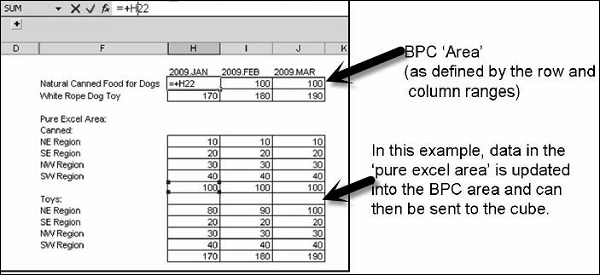
SAP BPC – 业务功能
Business Planning and Consolidation 执行各种业务功能,例如审计、业务流程、财务报表和报告以及工作状态。
提供了各种内置功能来执行这些功能。
货币转换
如果您的货币数字在您的应用程序集中以一种以上的货币显示,则需要进行货币转换。如果应用程序集包含单一货币的货币数字,在这种情况下,您不需要汇率应用程序、货币时间维度等。
如果您的大部分数据以一种货币输入,而您只有少数数据以其他货币输入,则可以通过在实体维度中创建重复成员来处理。在这种情况下,您可以复制国外运营中存在的少数实体,以将本地货币与换算金额分开。
示例– 美国公司主要在美国进行交易,但在加拿大和墨西哥等其他国家/地区也几乎没有子公司。
简单的转换要求
应该有汇率应用程序来存储汇率。您应该有一个帐户维度,其中包括 RATETYPE。那么实体维度应该包括一个属性 CURRENCY。FXTRANS 逻辑应该可用并且 DEFAULT 逻辑应该包括对 FXTRANS 逻辑的调用。实体维度应包括属性 TRANSALATE_TO。
复杂的货币转换
应该有汇率应用程序来存储汇率。应用程序应包含 CURRENCY 类型维度。CURRENCY 维度应该有属性 REPORTING。实体维度必须包括属性 CURRENCY。帐户维度必须包括属性 RATETYPE。FXTRANS 逻辑应该可用。DEFAULT 逻辑应包括对 FXTRANS 逻辑的调用。
选择正确的速率
所有有效汇率类型对应一个 RATE 申请账户,属于 GROUP FX Rate。如果有任何帐户不属于该组,则将其乘以因子 1。您还可以定义特殊情况 NOTRANS,这会导致在转换过程中忽略帐户。
交叉汇率换算包括将本币金额乘以目的货币汇率与来源货币汇率之间的比率。使用此功能,应用程序可以仅使用一张汇率表将任何源货币转换为目标货币。
您还可以使用业务规则定义以下默认翻译 –
-
通过报告货币使用不同的汇率表。
-
识别乘法货币和除法货币之间的区别。
公司间淘汰
要执行货币换算和公司间抵销,您需要一个维度类型 – 公司间维度 (I)。要执行公司间消除,应用程序应具有以下内容 –
- 用于公司间抵销的维度类型“I”。
- 维度“I”应包括属性实体。
- 帐户维度应包括属性 ELIMACC。
- 实体维度应包括属性 ELIM。
- 您应该设置适当的业务表。
- 应该有 DPT 包来执行公司间逻辑。
| Dimension | 财产 | 长度 | 内容 |
|---|---|---|---|
| Account | 埃利马奇 | 20 | 有效账户 |
| Entity | 伊利姆 | 1 个字符 | 它包含“Y”或空白 |
| Intercompany | 实体 | 20 | 实体 ID 与公司间成员 |
| Currency | 报告 | 1 | ‘Y’ 或空白 |
默认消除逻辑执行以下功能 –
- 检查所有 ELIM<>Y 的基本级别实体。
- 将货币维度仅限于所有报告货币。
- 删除所有要消除的帐户到所需的插件帐户中。
- 消除在“消除实体”中的第一个共同父项下执行。
SAP BPC – 流程流管理
这用于管理用户创建的流程以及创建和管理业务流程模板。要管理业务流程,您需要管理流程任务配置文件。
流程模板定义为业务流程,其中包含分布在 BPC 系统多个模块中的所有任务。它包括分步流程、用户执行的活动链接、流程上下文和流程发生的时间、所有参与者及其角色。
例子
区域经理输入每月预算数据,其中包括每位经理创建流程并输入每个部门的数据。
要创建新的业务流程模板,请登录到 Web 门户 → Planning and Consolidation Administration。
在左侧,您可以看到业务流程的选项。
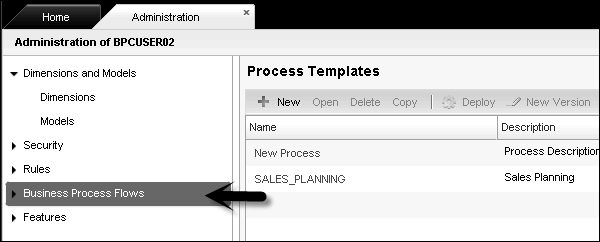
展开此选项卡,您将看到流程模板和流程实例。
要创建新的业务流程模板,请转至流程模板选项卡。单击“&plusNew”。
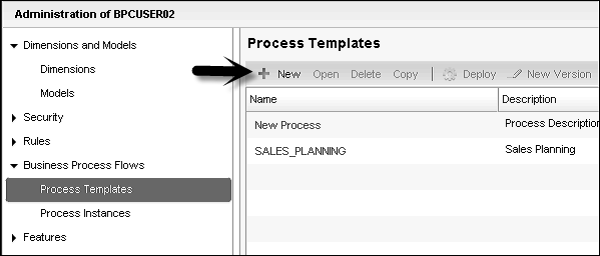
BPC 管理员负责创建和管理流程模板。一旦创建了流程模板,业务用户就可以使用这些模板来创建流程。
工作状态
工作状态用于锁定模型中的数据区域。这用于覆盖用户的成员访问权限以写入特定区域。
为一个区域定义了多个维度,具有一个称为 OWNER 的属性。在定义工作状态时,定义了以下内容 –
-
工作状态– 它属于数据的物理状态。
-
安全– 您可以在系统中更改数据时设置不同的安全级别 – 全部或锁定。您可以设置谁可以更改工作状态 – 经理或所有者。
-
数据更新– 这定义了客户将如何更新数据。
-
Push – 此选项用于为成员的所有孩子推送相同的工作状态。
一旦定义了工作状态,用户就可以使用它们来锁定数据以进行审查和批准等。要实现工作状态的电子邮件通知,您应该设置参数,APPROVALSTATUSMAIL、APPROVALSTATUSMSG、SMTPPASSWORD、SMTPPORT、SMTP SERVER 、SMTPAUTH 等
定义工作状态
转到业务规划和管理 → 功能。
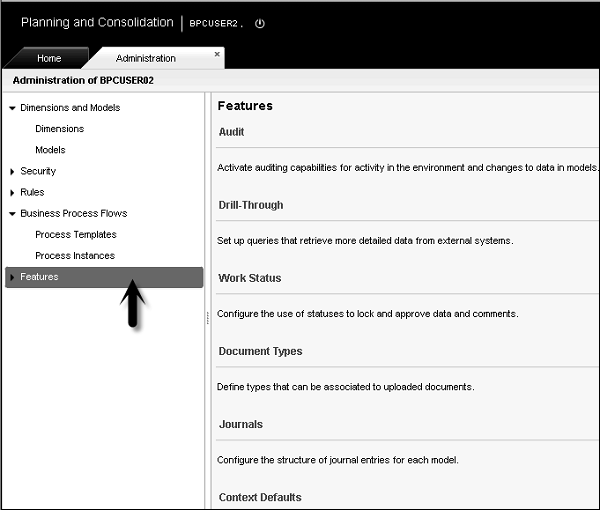
在左侧,您有功能选项卡。展开此选项卡,您将看到工作状态作为第一个选项。
转到工作状态,在右侧您将获得创建和管理工作状态的选项。
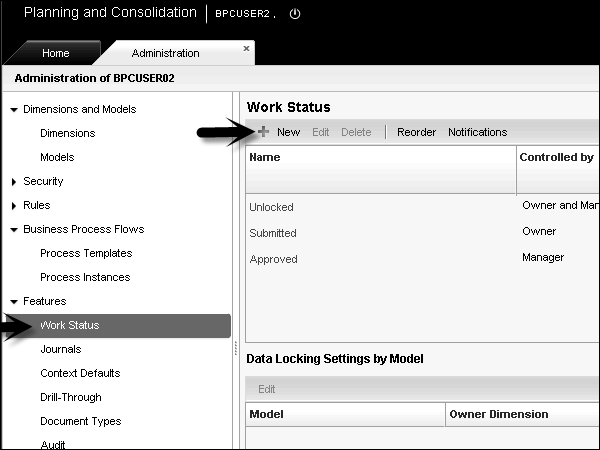
控制工作状态
您可以在 BPC 系统中定义谁可以更改数据。这包括以下访问级别 –
谁可以更改数据?
全部– 这允许所有具有适当访问权限的用户更改数据。
锁定– 这会锁定数据的更改。没有人可以更改数据。
经理– 只有所有者/经理的父母才能更改数据。
所有者– 只有所有者可以更改数据。
谁可以控制工作状态?
两者– 如果您同时选择特定成员 ID 的所有者和特定成员 ID 的父级所有者。
Owner – 特定成员 ID 的所有者。
Manager – 成员 ID 的父级所有者。
在基本层次结构中确定经理或所有者
父成员所有者充当该特定父成员 ID 的所有者,并担任直接子代的经理。
这允许父成员所有者更改直接子级的工作状态。如果您选择所有子项,父项的所有者可以更新所有级别的子项。
基地成员的所有者仅作为所有者。
没有父母但有孩子的成员也充当他们自己的经理和所有者。
受规则控制
所有者由一个维度层次结构定义 – 所有者维度。
您可以在单个成员 ID 上设置工作状态,在此 Manager 中不包括 – All Children。
您还可以在多个成员 ID 上设置工作状态,经理使用 Include – All Children。
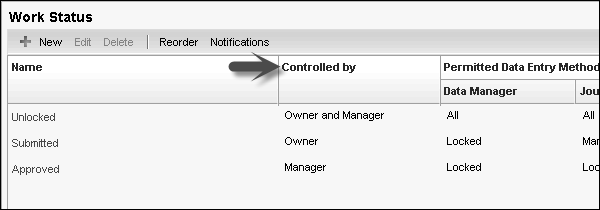
编辑工作状态– 选择工作状态,单击顶部的编辑按钮。
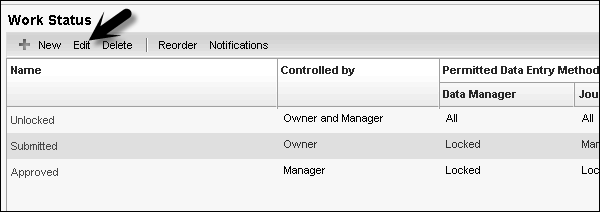
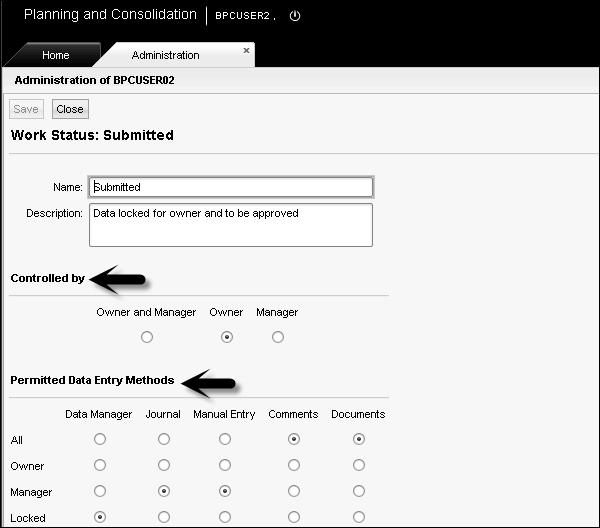
您可以从上面的“控制者”字段中进行设置。
要删除工作状态,请选择工作状态并单击“删除”。

图书出版
您可以将书籍发布到 BPC 网站。管理员和高级用户可以选择通过收集一系列报告来创建报告簿。您可以选择输出为打印机副本或 .pdf 文件,这些文件可以存储在服务器上。
您可以为此使用图书出版向导。转到 ePublish 选项并从那里选择图书出版向导。


它将打开图书发布向导 → 选择立即发布,如下面的屏幕截图所示。
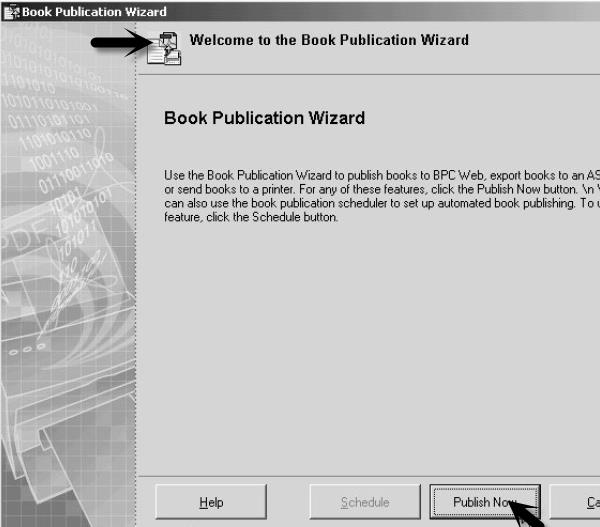
您有两个选择 – 发布到 PDF 文件或打印到打印机。
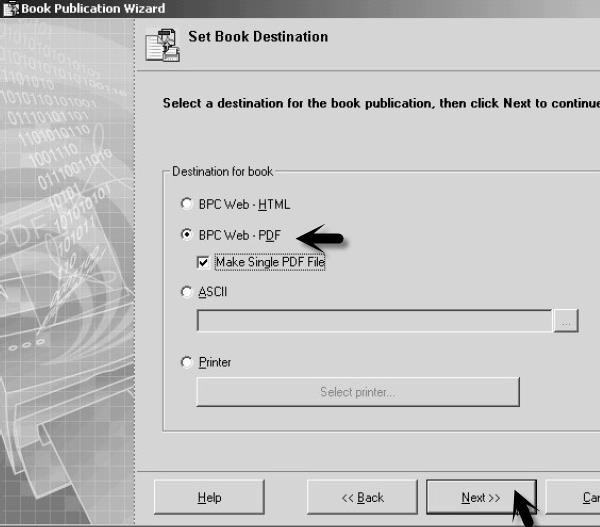
要删除 BPC Web 中的书籍,请转到 BPC 管理。
选择管理配置操作窗格 → 管理书籍。
使用复选框选择要管理的图书,然后单击“删除”。
SAP BPC – Word 集成
将 BPC 与 MS Word 集成并创建报告更容易。BPC 10.0 还能够使用 Microsoft Word 和 PowerPoint 直接集成和报告。
BPC 10.0 版的 NetWeaver 可帮助您将 BPC 功能与 Microsoft Word、Excel 和 PowerPoint 的丰富功能相结合。使用 BPC for office,您可以使用 Microsoft 和工作表的所有默认功能,演示文稿可以直接链接到 BPC 数据库。
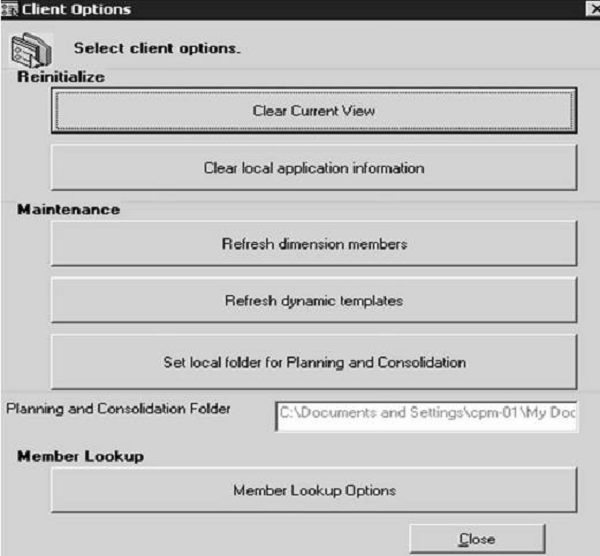
可以为客户端维护执行以下任务。
- 重置当前视图栏
- 清除本地申请信息
- 刷新维度成员
- 刷新动态模板
- 为客户设置计划和整合的本地文件夹
您可以通过 BPC Web → 可用接口列表打开这些接口
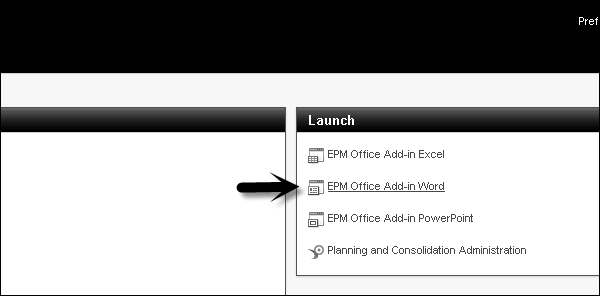
从 Microsoft Word 发布
转到文件 – 另存为。选择另存为网页,如下面的屏幕截图所示。
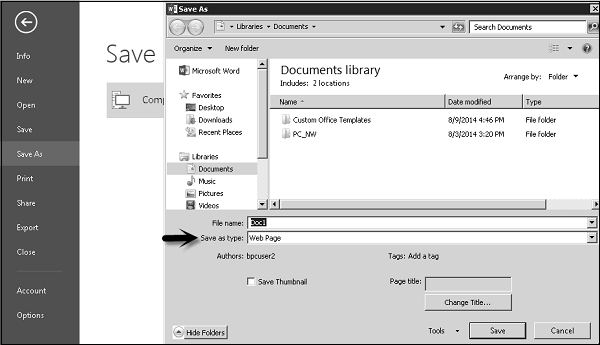
输入文件名并选择指向您的 BPC 应用程序集位置的 Web 文件夹。
您可以从以下目录中进行选择 –
- AppSetPublications – 用于发布适用于 AppSet 中的所有应用程序。
- [应用程序] – 用于发布特定应用程序。
- _private – 特定于用户。
选择目录后,单击“保存”图标。
SAP BPC – PowerPoint 集成
如前所述,您可以将 PowerPoint 集成到 BPC 10.0。
发布到 PowerPoint
转到文件→另存为。选择另存为网页,如下面的屏幕截图所示。

输入文件名并选择指向您的 BPC 应用程序集位置的 Web 文件夹。
您可以从以下目录中进行选择 –
-
AppSetPublications – 用于发布适用于 AppSet 中的所有应用程序。
-
[应用程序] – 用于发布特定应用程序。
-
_site – 用于发布特定站点。
-
_private – 特定于用户
SAP BPC – 基本工具
SAP BPC 还提供基本工具——文档(存储文件的存储库)、日志(对数据库中的数据进行调整)、统计、审计等。
文件
这提供了一个用于存储和共享文件和网站的中央存储库。有一项名为“文档视图”的功能可用于发布、共享和检索网站的文件或内容。
将文件发布到文档视图
您可以发布文件或 URL 以添加到文档视图。您可以设置描述、设置访问权限并确定是否要发送有关文档的电子邮件通知。
您可以将文件保存到本地驱动器或网络文件夹。可以上传具有以下扩展名的文件 –
XLS、.XML、.MHT、.MHTML、.HTM、XLT、.DOC、.HTML、.XLSX、.XLSM、.XLSB、.ZIP、.PDF、.PPTX、.PPTM、.、.CDM、.TDM 、.PNG、.GIF、.JPG、.CSS、.MRC、.DOT、.PPT、.POT、.POTX、.POTM、.DOCX、.DOCM、.DOTX、.DOTM
BPC 管理员还可以更改环境参数 (DEFAULT_EXTENSIONS) 以允许发布其他文件。
基于以下元素也可以对文档进行分类、排序和过滤 –
- 文档类型和子类型
- 模型上下文
- 访问权限
- 日期
要访问文档类型,请转至 BPC Web 门户 → 管理。
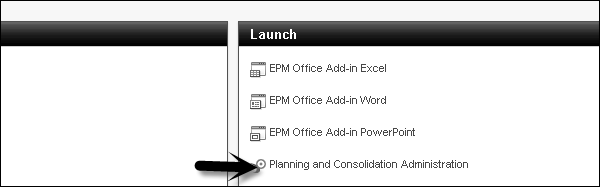
在屏幕左侧,您可以选择“功能”。
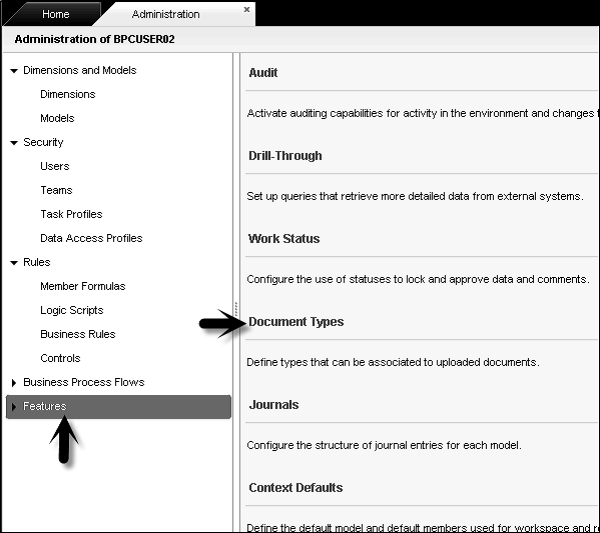
展开功能后,您将获得文档类型选项。您可以从这里选择文档类型和子类型并进行编辑。
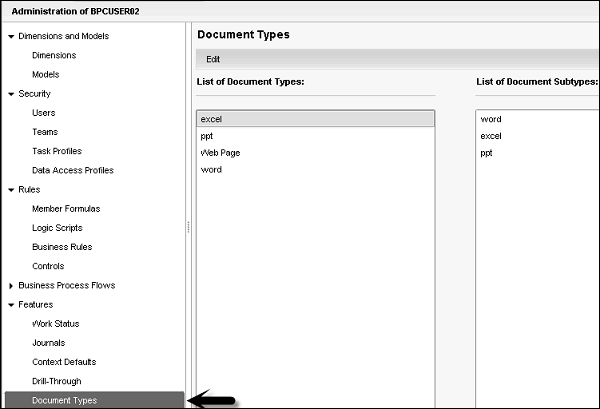
审计
审计功能允许您创建包含用户会话历史和系统信息的报告。您可以创建关于以下主题的审计报告 –
业务流程– 您可以在 BPF 中创建这些报告。
- 标准
- 步
- 审计
安全– 您可以在安全中创建这些报告。
- 用户
- 团队
- 任务配置文件
- 数据访问配置文件
- BPF
常规– 您可以在常规下创建这些报告。
- 工作状态
- 行政活动
- 评论
- 数据更改
创建审计报告
转到业务计划和整合管理。在屏幕左侧,您可以选择创建审计报告。
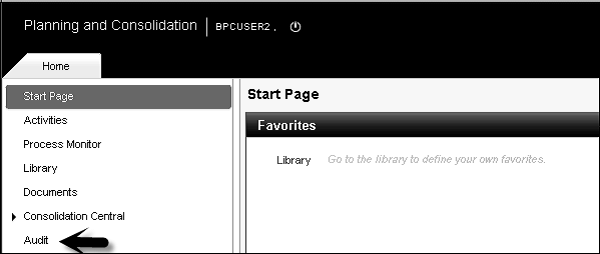
单击“审计”选项卡后,您将看到所有三个报告选项。
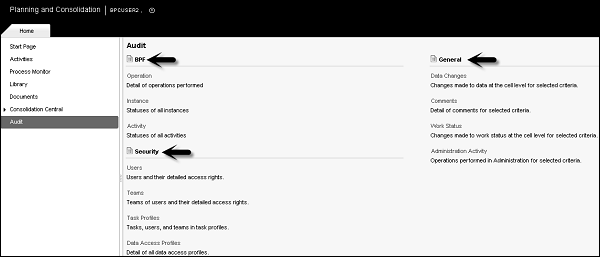
要创建报告,请单击任何报告类型。
选择审核级别 – 模板、实例和持续时间,然后单击显示。
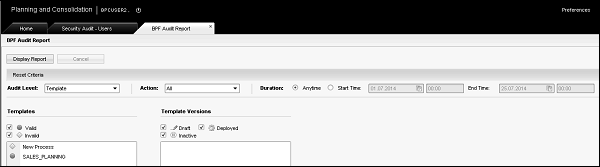
同样,您可以创建安全和一般报告。
期刊
BPC 中的日志用于更新数据库中的数据。这通常用于在 BPC 中发布季度末或年末数据。
例子
假设管理员已将总帐信息上传到应用程序中,供区域管理员使用数据管理器进行查看。区域经理可以使用日记帐分录对数据进行必要的更改。
以下是可以从日志管理器执行的任务。如果您有任何未结日记帐分录,您可以从日记帐选项中执行这些操作。
| Task | 导航 |
|---|---|
| Creating a Journal Entry | 这可以使用操作窗格来完成 |
| Modifying a Journal Entry | 另存为选项可用于使用新 ID 保存日记帐分录 |
| Copying a Journal Entry | 从日记帐列表中,选择日记帐分录并复制以确认 |
| Searching for a Journal | 从期刊管理器中选择新查询 |
| Reopening a Journal | 选择重新打开期刊 |
可以使用日记管理器或从操作窗格执行更多日记条目功能。
要创建、编辑、删除和修改日记帐参数,请转到业务计划和合并管理 → 功能。
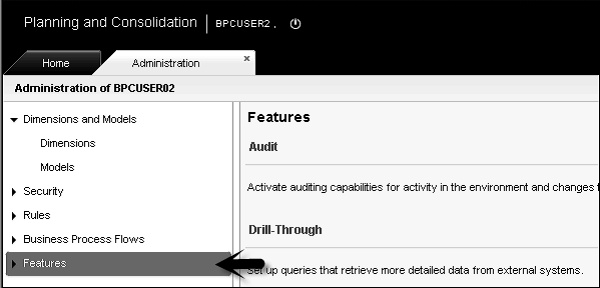
展开特征选项卡 → 选择期刊。
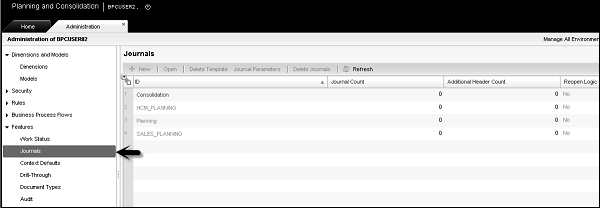
从这里,您可以创建新期刊、删除模板、期刊参数、删除期刊等。
SAP BPC – 业务流程
业务流程用于指导用户执行一组预定义的应用程序任务。这些步骤应该连续执行,也可以有子步骤。
流程中的子步骤不应按顺序执行,并且可能不需要在每次迭代中都需要。另请注意,只能为最终用户任务而不是管理任务定义业务流程。
可以使用以下业务流程功能 –
个人待办事项清单
此列表用于显示分配给您的步骤和子步骤或您需要查看的已完成步骤。这些被称为阶梯区域。
待办事项列表包含每个步骤区域的名称和状态。他们可以有以下状态 –
-
需要采取行动– 等待作为新步骤完成
-
需要审核– 步骤正在等待审核并完成操作
-
已完成– 步骤已完成
-
Rejected – 步骤未能通过完成状态的条件
-
Pending – 步骤正在等待重新打开的步骤完成
还有其他各种“待办事项列表”状态,例如重新打开、等待正常工作状态、等待重新打开和不可用。
重新打开和重置
您还可以重新打开已完成的步骤或重置特定实例或一组业务流程实例。要重新打开一个步骤,它应该具有以下条件 –
-
步骤中应包含允许重新打开属性。
-
步骤状态应该是完整的。
-
一次只能打开一个前一步,并且可以按顺序打开步骤。
-
如果步骤具有“启用审阅者”属性,则用户无法直接重新打开此步骤,但可以向审阅者发送电子邮件请求。
-
用户具有 ReopenBPFStep 任务安全分配。
完成的步骤
所有完成的步骤都由系统审核并显示在报告中。
锁定维度优先级
未在业务流程当前视图中指定的所有锁定维度在任何打开的工作表中保持锁定状态。
复制业务流程– 登录到业务规划和整合管理 → 业务流程。
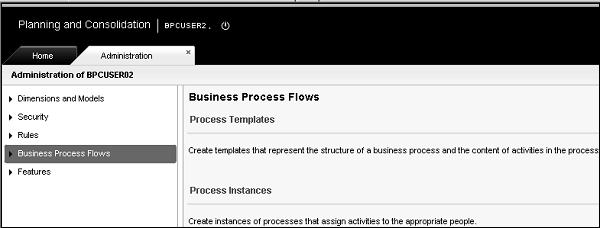
显示所有 BPF 的列表。要复制 BPF,请选择 BPF 并单击“另存为”。输入 BPF 的名称和描述并保存为 BPF。
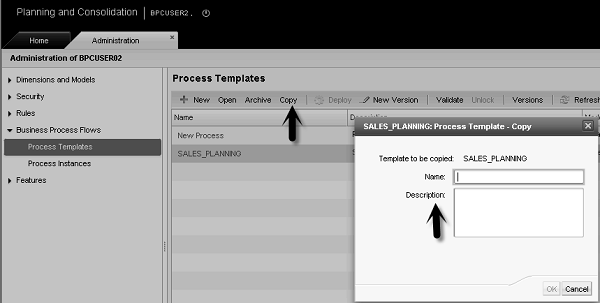
同样,您可以通过选择重置流程实例使用管理选项重置业务流程。
SAP BPC – 自定义菜单
自定义菜单提供业务流程的摘要,还提供流程中使用的有用信息的链接。BPC 管理员负责创建自定义菜单并分配访问权限,以便只有需要的人才能看到这些菜单。您可能会在一个自定义菜单上拥有多个具有不同访问权限的用户。
自定义菜单是使用自定义菜单模板定义的。自定义菜单模板EV_MENUSTYLE工作表用于定义自定义菜单的格式、内容、功能和参数。
设计自定义菜单
您可以使用自定义菜单模板来定义自定义菜单中的格式、内容和功能。您可以在 ApShell 中使用示例模板,也可以通过在现有菜单中创建新工作表来创建自定义菜单。
示例模板包含多个工作表 –
-
EV_DEFAULT – 定义自定义菜单的内容。
-
EV_MENUSTYLE – 定义自定义菜单的格式。
-
ADMINGROUP – 这与 EV_DEFAULT 相同,但仅针对管理员组中的用户进行编辑。
创建自定义菜单模板
转到 BPC Excel eTools → 自定义菜单管理器 → 打开自定义菜单。

您可以在 EXCEL/Reports/Wizard/ProcessMenu 下找到示例自定义菜单模板。有各种自定义菜单功能可用于执行各种常见的 excel 活动,例如 –
- 强调
- 公开本地文件
- 导航
- 打开网页文件
- 打开本地文件夹
- 打开网络文件夹
- 会员查询
- 开放我的珠穆朗玛峰
- 打开网址
- 变革集团
- 出版书
自定义菜单内容
自定义菜单内容由自定义菜单模板中的两个部分定义 – 默认部分和菜单项部分。
可以为 EVDEFAULT 定义以下默认参数。
| Parameters | 选项 |
|---|---|
| NORMALSCREEN |
Value is True – 它在 Excel 界面中打开自定义菜单。 值为 False – 它在标准 Excel 中打开自定义菜单。 |
| HIDEEVTOOLBARS |
如果值为 True – 它将隐藏计划和合并工具栏。 如果值为 False – 它将显示计划和合并工具栏。 |
| CVLIST |
它用于定义必须显示在自定义菜单页面顶部的尺寸。这些维度可以更改为自定义菜单中提到的报告。 |
菜单项部分包括以下参数 –
-
菜单项– 用户可以为菜单项选择的文本描述。
-
操作– 突出显示、自定义菜单功能或菜单命令。
-
级别– 可以从部分、项目或子项目中选择级别。
-
参数– 用于自定义菜单功能。
-
普通屏幕– 默认为全屏。此项设置为 true,在普通屏幕中打开自定义菜单
-
CVOverride – 用于在切换应用程序时更改当前视图尺寸。
SAP BPC – 整合
SAP BPC 合并模块用于管理和准备合并数据,并提供组织中合并数据的正确视图。整合模块还提供了一个环境来通过网络执行整合任务。
在 SAP Business Planning and Consolidation NetWeaver 版本中,您有合并监视器,用于管理由组和实体成员报告的合并数据。合并监视器还控制报告的数据。
合并中心包含日记帐,用于创建和管理数据库中更新的合并数据的日记帐分录。
它包含用于管理基于所有权的层次结构的所有权管理器。
设置环境和主数据
设置环境包括在完成 BPC 安装后管理主数据加载。业务用户可以设置为每晚或每周刷新主数据。这可以通过以下不同方式实现。
第一个选项是将数据从 SAP BW 系统下载到平面文件,然后使用 BPC DM Manager 将数据从平面文件加载到 BPC 维度。
其他选项是通过 SAP BW 转换将数据直接加载到 BPC 维度。选项的选择取决于您的业务需求,以找出必须实施的解决方案。
以下步骤说明了如何导入传输并创建新的数据管理器包来处理主数据导入。
第一步是导入传输 – 交易代码:STMS
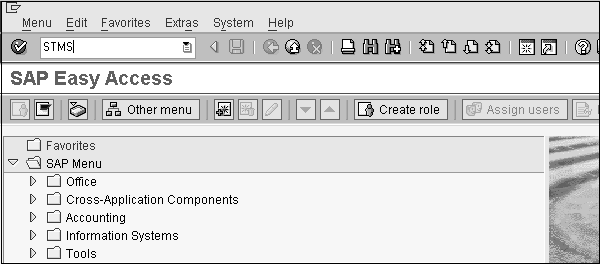
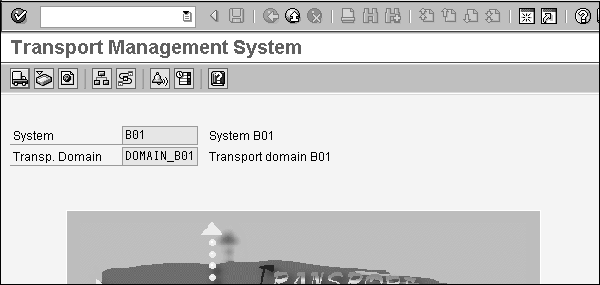
下一步是创建要从应用程序服务器加载的数据管理器包。打开 BPC Excel 并登录。转到操作窗格并选择管理数据。
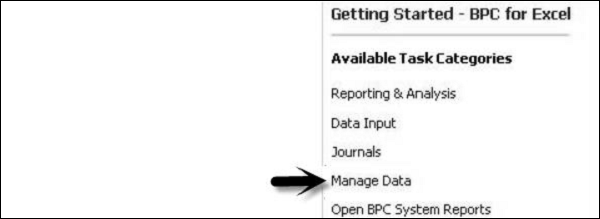
现在要创建一个新包,请转到维护数据管理 → 管理包。
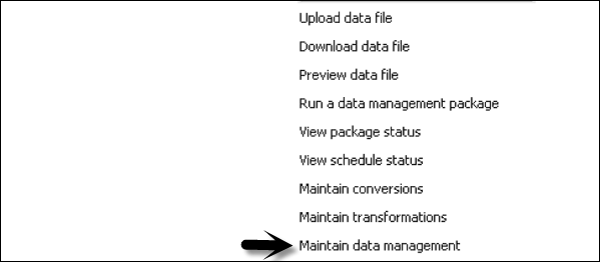
要创建新包,请右键单击空白区域并选择添加包。
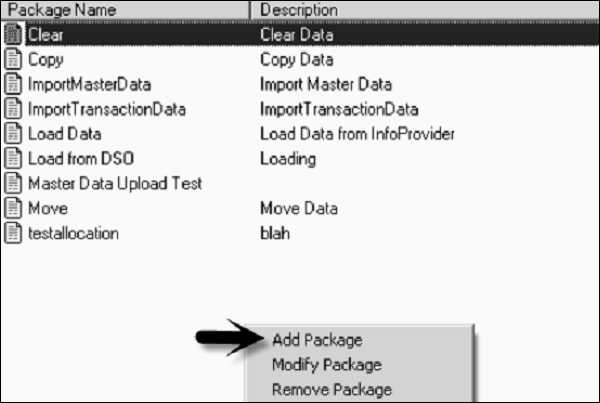
单击进程链下拉选项并选择 Z_IMPORT_MASTER_DATA_LOAD。单击选择选项。
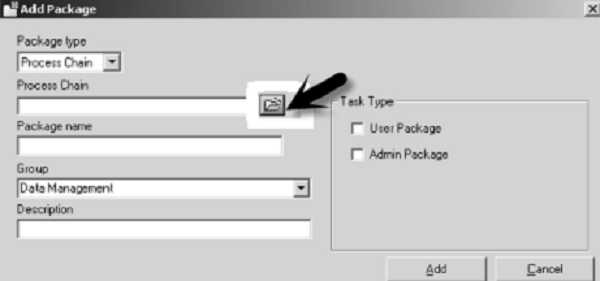
输入包名称和描述。单击添加并保存。
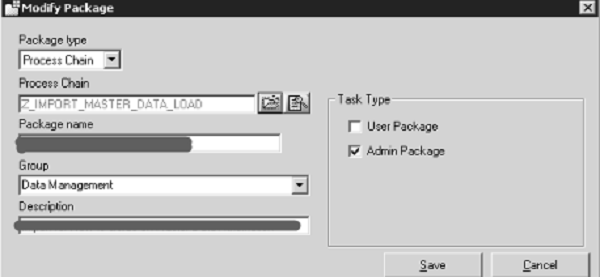
现在转到维护数据管理下的管理包选项。选择上一步创建的包,点击修改。
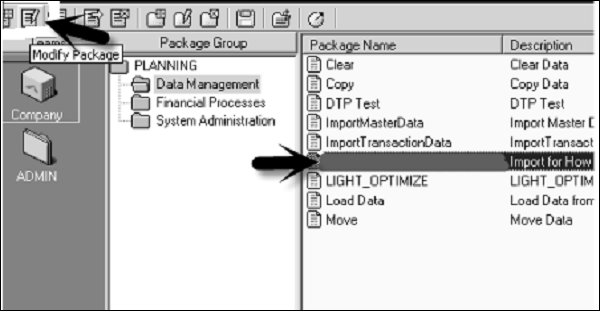
在下一个窗口中,单击查看包,然后单击“高级”按钮。
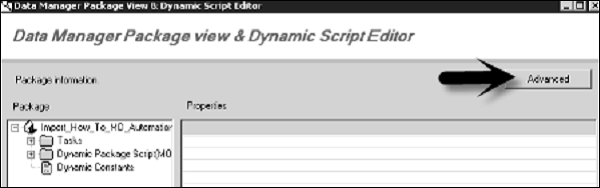
在维护动态脚本的下一个窗口中,单击“确定”。
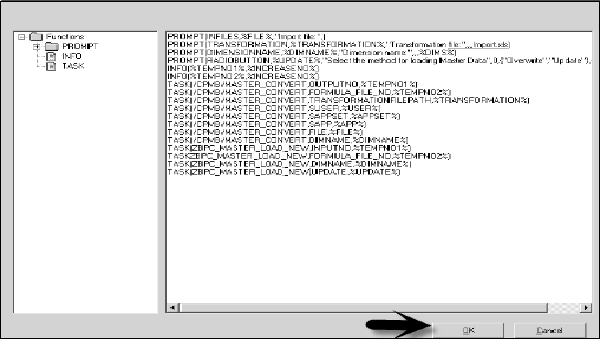
单击“保存”和“确定”并关闭设置。
创建合并模型
模型用于保存组织中的关系、计算和数据。可以创建两种类型的模型 –
- 报告模式
- 非报告模式
我们使用报告模型进行分析。非报告模块包括 Driver 和 Rates 模型,用于货币汇率、价格、所有权数据等。
报告模型的类型 – 以下是非报告模型的类型。
- 合并
- 金融
- 通用的
非报告模型的类型 – 以下是非报告模型的类型。
- 速度
- 所有权
请注意,您可以对非报告模型进行报告,但不能为其分配工作状态。
要创建模型,请登录到 Business Planning and Consolidation Administration。
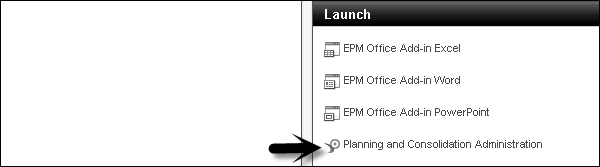
转到屏幕左侧的尺寸和模型,单击“模型”选项卡。要创建新模型,请单击“&plus New”符号。
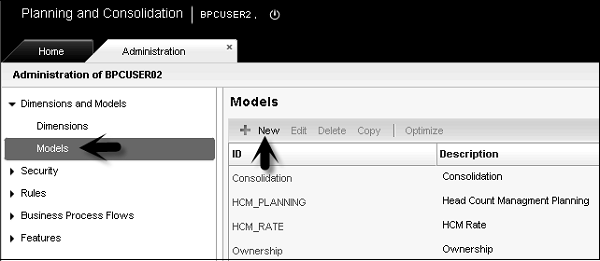
在下一个窗口中,您必须输入模型 ID 和描述,然后转到下一步按钮。
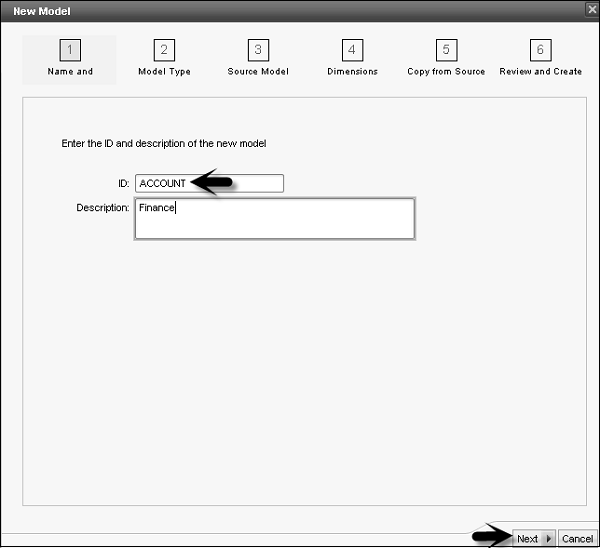
选择模型类型 – 报告或驱动程序和费率,然后单击“下一步”。

在下一个屏幕中,您可以选择选择空白模型,也可以从现有模型复制。
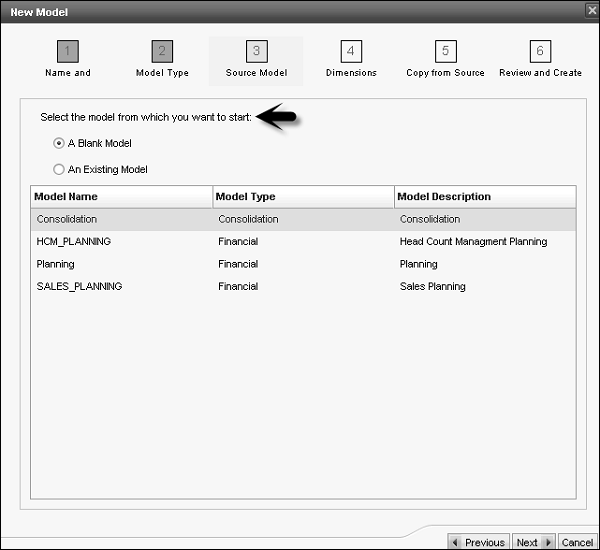
选择下一步后,您必须在新屏幕中选择要包含在新模型中的尺寸。您必须根据模型类型添加特定尺寸。
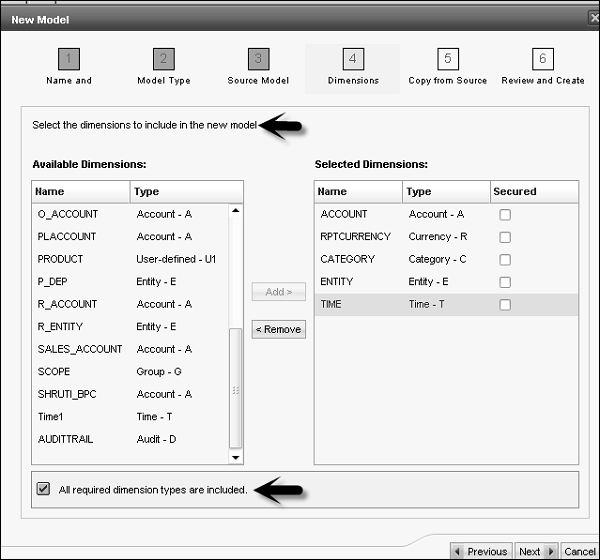
点击下一步’。在最后一个窗口中,您将获得一个摘要和创建选项。单击“创建”选项以创建新模型。
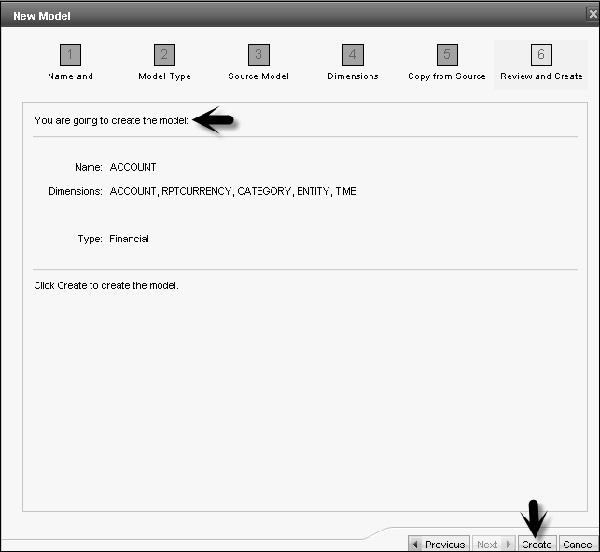
同样,您可以复制现有模型。
创建合并逻辑
逻辑被定义为在不同级别执行的计算。整合逻辑的执行需要某种专业知识和业务需求。可以在不同级别定义逻辑 –
-
在使用 Microsoft MDX 语言的维度内。
-
在脚本的帮助下。
-
使用根据预定义业务需求执行的业务规则。
-
BPC Excel 公式。
可以在不同级别执行逻辑 –
- 分析服务
- BPC 应用服务器
- Excel/实时报告
创建合并逻辑
登录到业务规划和整合管理 → 规则。
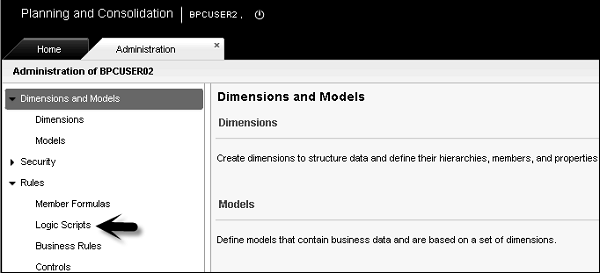
选择屏幕左侧的逻辑脚本选项。从屏幕右侧选择模型。
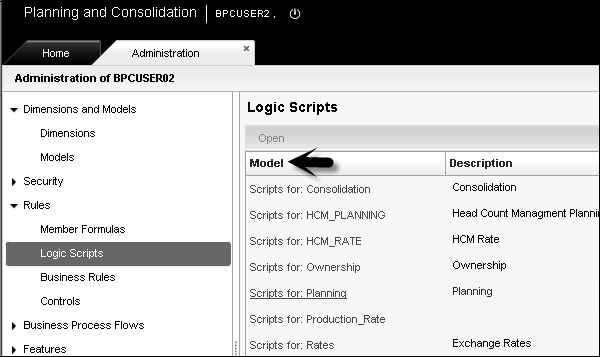
单击&plus New 符号并输入逻辑脚本文件名。转到“创建”按钮。
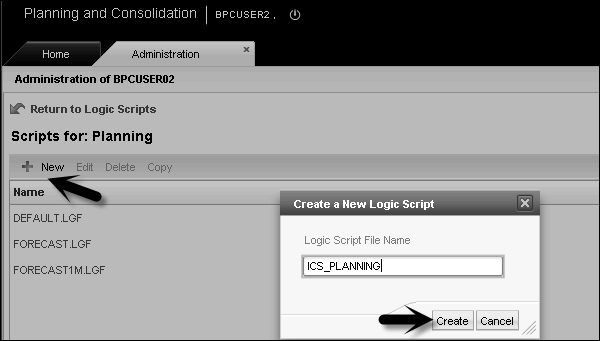
输入逻辑脚本并单击“验证”。
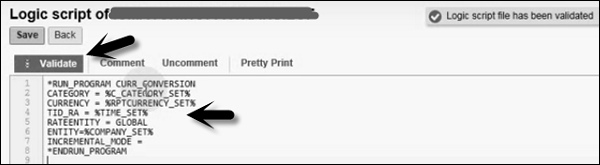
验证脚本后,单击“保存”按钮。
SAP BPC – 准备消除
要执行货币换算和公司间抵销,您需要一个维度类型 – 公司间维度 (I)。要执行公司间消除,应用程序应具有以下内容 –
- 用于公司间抵销的维度类型“I”。
- 维度“I”应包括属性实体。
- 帐户维度应包括属性 ELIMACC。
- 实体维度应包括属性 ELIM。
- 您应该设置适当的业务表。
- 应该有 DPT 包来执行公司间逻辑。
| Dimension | 财产 | 长度 | 内容 |
|---|---|---|---|
| Account | 埃利马奇 | 20 | 有效账户 |
| Entity | 伊利姆 | 1 个字符 | 它包含“Y”或空白 |
| Intercompany | 实体 | 20 | 实体 ID 与公司间成员 |
| Currency | 报告 | 1 | ‘Y’ 或空白 |
默认消除逻辑执行以下功能 –
- 检查所有 ELIM<>Y 的基本级别实体。
- 将货币维度仅限于所有报告货币。
- 它将所有要消除的帐户删除到所需的插件帐户中。
- 消除在“消除实体”中的第一个共同父项下执行。
整合中心
SAP BPC 整合中心用于管理和准备整合数据,并提供组织中整合数据的正确视图。整合模块还提供了一个环境来通过网络执行整合任务。
以下是 Consolidation Central 的主要功能 –
合并监视器
在 SAP Business Planning and Consolidation NetWeaver 版本中,您有合并监视器,用于管理由组和实体成员报告的合并数据。合并监视器还控制报告的数据。
它是执行增量合并的关键组件之一,因为它与合并引擎通信以执行货币换算执行。合并监视器还显示在所有权管理器中定义的组实体层次结构。使用合并监视器,您可以执行包含组实体层次结构的完整合并。您还可以仅使用更新的实体执行增量合并。
期刊
合并中心包含用于为数据库中更新的合并数据创建和管理日记帐分录的日记帐。
所有权经理
它包含用于管理基于所有权的层次结构的所有权管理器。
控制监视器
它用于管理用于验证报告数据的控件。
设置日志
BPC 中的日志用于更新数据库中的数据。这通常用于在 BPC 中发布季度末或年末数据。
示例– 假设管理员已将总帐信息上传到区域经理的应用程序中,以便使用数据管理器进行查看。区域经理可以使用日记帐分录对数据进行必要的更改。
以下是日志管理器可以执行的任务。如果您有任何未结日记帐分录,您可以从日记帐选项中执行这些操作。
| Task | 导航 |
|---|---|
| Creating a Journal Entry | 这可以从操作窗格中完成。 |
| Modifying a Journal Entry | 另存为选项可用于使用新 ID 保存日记帐分录。 |
| Copying Journal Entry | 从日志列表中,选择一个日志条目并复制以确认。 |
| Searching for a Journal | 从日志管理器中选择新建查询。 |
| Reopening a Journal | 选择重新打开日志。 |
还有其他日记条目功能可以使用日记管理器或从操作窗格执行。
要创建、编辑、删除和修改日记帐参数,请转到业务计划和合并管理 → 功能。
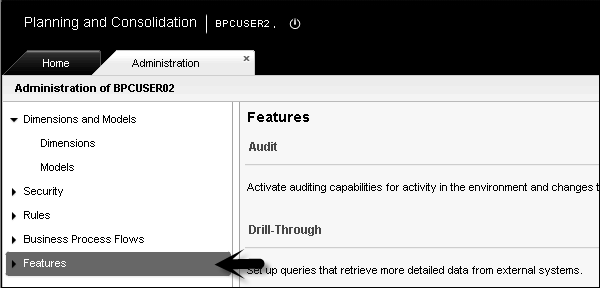
展开特征选项卡 → 选择期刊。
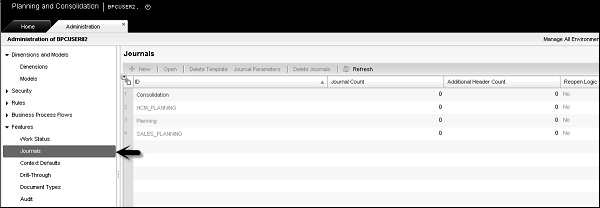
使用它,您可以创建新期刊、删除模板、期刊参数、删除期刊等。
翻译当地货币
转换本地货币意味着将源货币金额转换为目标货币。您可以在任何组/实体级别执行货币换算。
在业务计划和合并系统的合并中心执行本地货币的转换。要在特定实体上运行货币换算,您的 BPC 管理员应授予您对该实体的写入权限。
以下是进行当地货币换算的主要事实 –
-
类别– 这包括您将翻译量链接到的报告数据的分类。
-
时间– 它显示输入要翻译的金额的数据输入期间。
-
报告货币– 这会告诉您选择要运行翻译的货币。
-
组/实体– 这定义了执行翻译的字段。
-
翻译执行模式– 您可以执行本地货币的完整翻译,也可以选择增量翻译。
-
Rate Entry – 这包含在执行货币换算时要选择的汇率。
执行货币换算
转至 BPC 网络门户 → 选择合并中心。
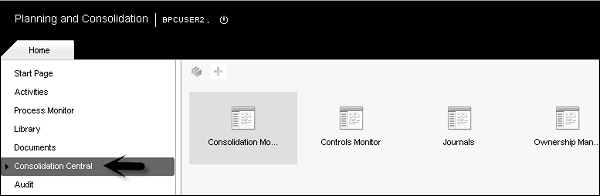
展开 Consolidation Central 后转至 Consolidation Monitor。
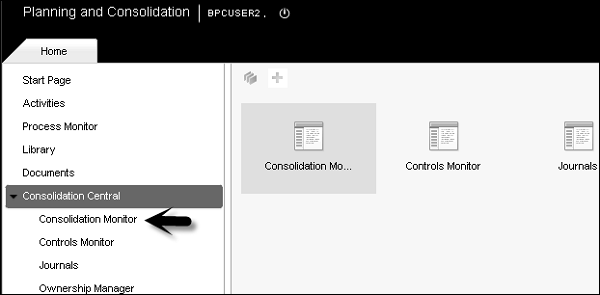
选择要为其执行货币换算的实体/组行。
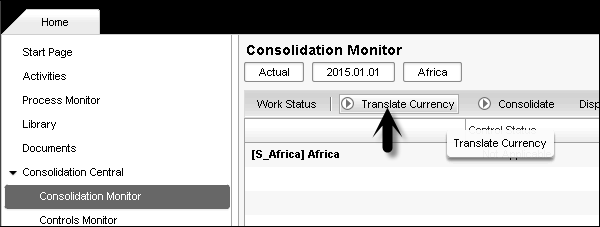
在下一个对话框中,选择执行模式 – 完全翻译或增量翻译。选择字段后单击“确定”。
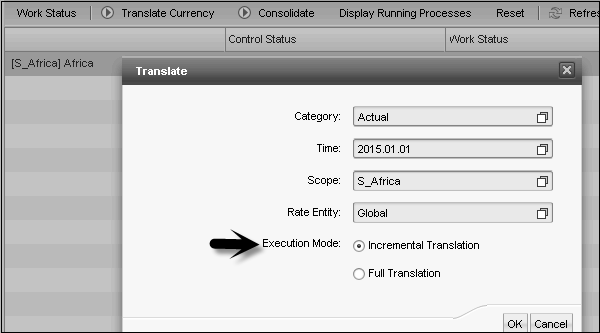
SAP BPC – 配置消除
在 BPC 中,需要在子公司或母公司之间配置公司间抵销以避免重复计算。公司间消除是在脚本逻辑的帮助下执行的。
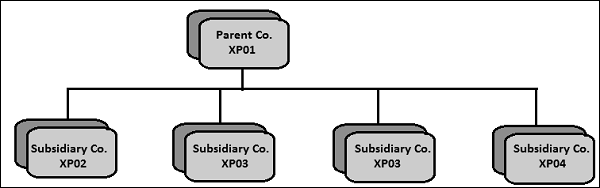
如果子公司公司 XP02、XP03 之间有交易,则这些交易应予以抵销。这些交易用于公司间应付账款和应收账款,以及公司间销售和成本。
配置公司间抵销
在执行公司间消除之前,您应该具备以下先决条件 –
- 整合环境
- 您应该在消除之前执行货币换算。
首先,首先为 IC 消除创建一个维度。您必须执行 IC 消除的应用程序必须具有类型“I”和“R”的帐户和费率维度。科目维度必须具有抵销科目属性才能过帐 IC 转账余额。
| ID | 电动车描述 | 帐户维度属性 |
|---|---|---|
| ICCost | IC 销售成本 | ICDiff |
| ICSales | 集成电路销售 | ICDiff |
| ICAccRec | IC 应收账款 | 国际商业银行 |
| ICAccPay | IC应付账款 | 国际商业银行 |
接下来是拥有一个具有属性 ELIM (Y/N) 的实体维度来发布抵销实体结果。对于抵销实体,此属性设置为“Y”。

账户维度“I”应该有一个实体属性并且应该被维护 –
- XP01_输入
- XP02
- XP03
- XP04
- XP05
您的货币维度“R”应该有一个属性“报告”并且应该维护 –
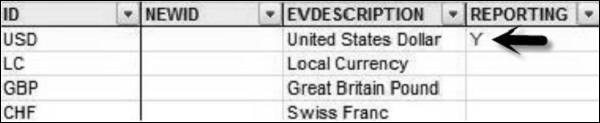
IC 消除由内置程序管理 – INITIALIZE_ELIM 和 ELIMINATE_ORG。这两个过程都保存在 ICELIMWITHCURR.LGL 文件中。
应在应用程序 ICELIM 逻辑文件中输入以下逻辑,并应进行验证和保存。
//Logic for Intercompany Elimination //======================================================== *INCLUDE SYSTEM_CONSTANTS.LGL *SYSLIB ICELIMWITHCURR.LGL //======================================================== //Elimination logic for organizations in the hierarchy H1 //======================================================== *INITIALIZE_ELIM() *ELIMINATE_ORG(H1) *COMMIT
要验证此逻辑,请转到操作窗格并选择“验证并保存”选项。
一旦上述配置到位,您必须创建一个输入计划或导入包来加载要消除的数据。
要运行 IC 消除的导入包,请登录到 BPC Excel。单击管理数据并转到运行数据管理包。
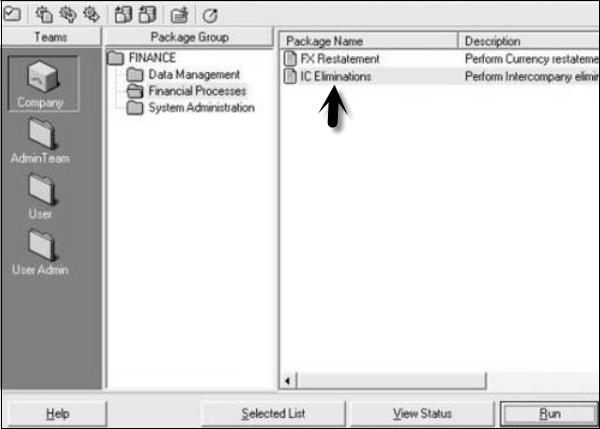
转到申请的公司文件夹,单击财务流程 → 选择 Package IC Eliminations,然后单击“运行”。
成功执行此包后,您可以在损益表和资产负债表中检查以下组件的值。
| ICCost | IC 销售成本 | ICDiff |
| ICSales | 集成电路销售 | ICDiff |
| ICAccRec | IC 应收账款 | 国际商业银行 |
| ICAccPay | IC应付账款 | 国际商业银行 |
审查所有权条款和概念
所有权条款由所有权经理管理。所有权管理器用于管理基于所有权的层次结构。这些层次结构结合了组和实体,这些实体可以根据类别和时间与组连接或断开。
基于所有权的层次结构用于满足无法使用固定层次结构进行管理的报告要求。
要显示所有权管理器,请登录 BPC Web 门户主页。转到屏幕左侧的合并中心 → Ownership Manager。
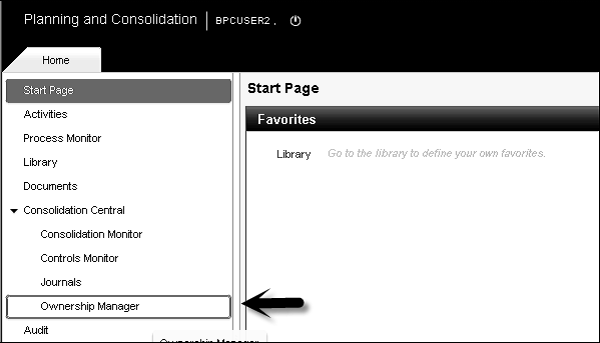
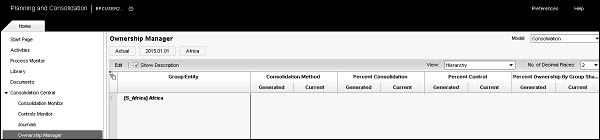
创建基于所有权的层次结构– 如上所述转到所有权管理器。单击所有权管理器中提供的编辑选项。
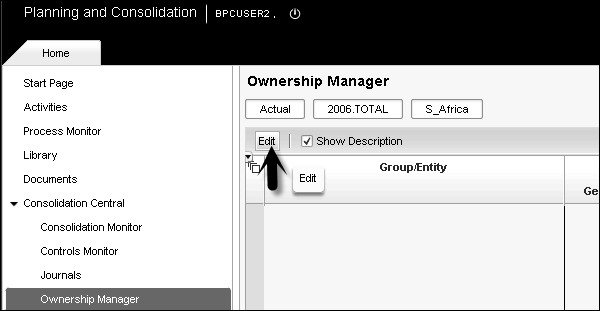
在下一个窗口中,您将获得将成员添加到层次结构的选项。单击“添加”按钮,您将可以选择成员。
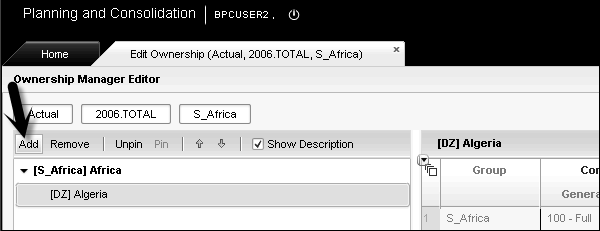
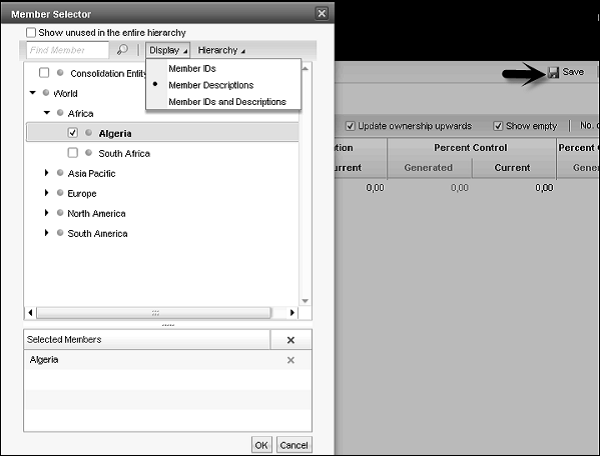
添加层次结构成员后,单击屏幕右上角的“保存”选项。
购买方式
购买方法有时也称为全局方法。业务规划和整合支持以下整合方法 –
- 全局(采购)方法
- 比例法
- 权益法
全球/采购方式
在这种合并方法中,资产负债表科目和损益科目全部包括在内,并在必要时计算少数股东权益。
比例法
在此方法中,您按所有权百分比包括资产负债表和损益科目。
示例– 包括损益表和资产负债表,按所有权百分比计算 50%。
权益法
在此方法中,您不包括资产负债表和损益帐户。但是,包括该期间的净值和结果。
SAP BPC – 嵌入式环境
BPC Embedded 模型基于业务仓库集成计划 (BW-IP),其中直接使用 BW 对象。此模型与标准模型不同,它包括对所有社区用户的数据访问。对于嵌入式设计模型,使用的初始版本是 SAP BW Integrated Planning and Planning Application Kit,即 BW-IP 和 PAK。
该模型提供了不同级别的数据访问,其中应用程序可以访问来自主机 EDW 环境的主数据和事务数据。在嵌入式模型中,它允许轻松访问主机 BW 中的事务和主数据,这些数据与许多其他用户共享并由管理员组控制。
在嵌入式模型中,从旧版本的 BW-IP 迁移到此数据模型相对容易,从早期版本(如 BPC 10.0 及更早版本)迁移被视为新实现。
简而言之,您可以说在嵌入式模型中,可以将任意数量的 InfoProvider 分配给单个 BPC 模型/应用程序。
以下是 BPC 10.1 嵌入式模型中提供的主要特性和功能 –
-
它使用异常实时 SAP HANA 功能,因此通过规划应用程序工具包保护 SAP HANA 性能。使用 SAP HANA 可以执行某些计划功能,例如复制、分发等。
-
BPC 集成计划支持使用实时信息提供者和聚合级别。
-
嵌入式模型支持 SAP BW 查询,您可以直接在适用于 Microsoft Office 的 SAP EPM 加载项中执行这些查询。
-
嵌入式模型提供审计功能,允许创建各种审计报告和使用业务流程。
SAP BW 集成计划
SAP BW Integrated Planning 为 BPC 专家提供了一个基础架构来创建和操作计划场景。这包括从常见的数据输入过程到复杂的规划情况的规划。
SAP BW-IP 计划模型
BW-IP 中的规划模型包括 –
-
存储在 InfoProviders for Planning 中的数据。
-
数据的结构化视图包括聚合级别、多提供者和特征关系。
-
更改数据包括计划功能、计划序列、以输入就绪查询和流程链形式的手动计划。
-
实用程序,即可用于查询和计划功能的过滤器。
-
集中保护数据。
BW 建模中的工具
以下工具可用于模型规划场景 –
-
Eclipse 中的 BW 建模工具和用于在 BW 中创建数据模型的数据仓库工作台。
-
规划建模器对特定于规划的元数据对象进行建模。
-
Eclipse 中的 BW 建模工具以及用于手动输入计划数据的 BEx 查询设计器。
-
BEx Web 应用程序设计器或 BEx 分析器(Excel 应用程序)来创建用于规划的应用程序。
-
在 Web 上或在 BEx 分析器中执行以手动输入数据的应用程序。
在 SAP BW 中创建数据模型
交易代码:RSA1
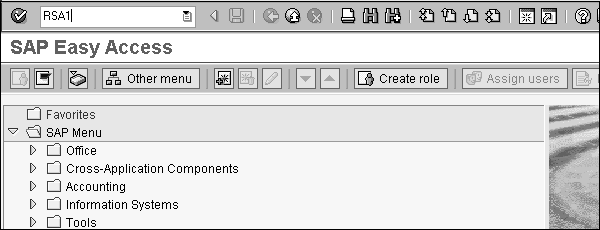
数据模型在 SAP BW 中被定义为一个 Info Cube,它由事实表和维度表组成。
创建 InfoCube – 首先创建一个信息区域,它是 InfoCube 的构建块。
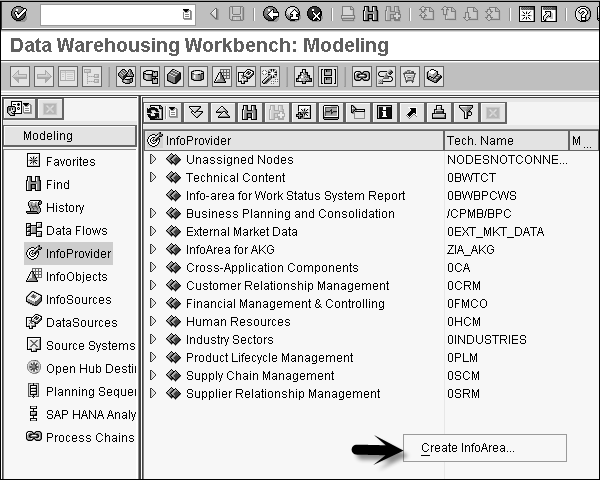
输入信息区域的名称和描述,然后单击“确定”。
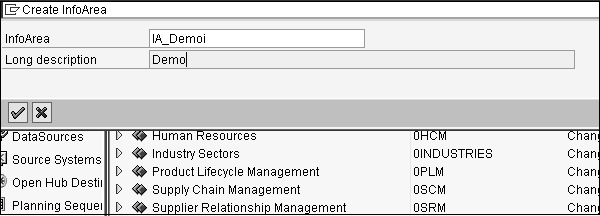
接下来创建用于定义不同类型对象的特征和关键数字的 InfoObject Catalog。转到屏幕左侧的 InfoObjects。选择上面创建的信息区域 → 创建 InfoObject 目录。
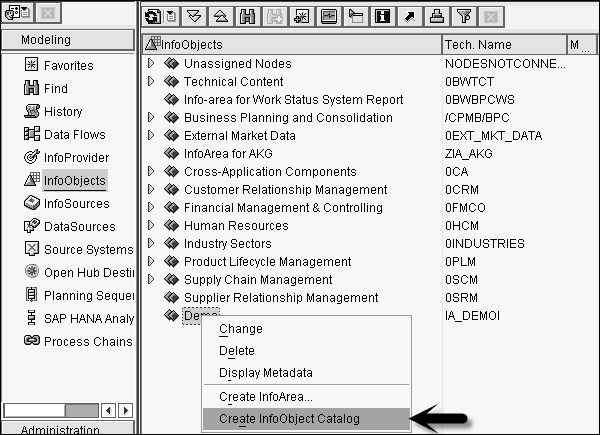
输入 InfoObject Catalog 的名称和描述、InfoObject 类型,然后单击“创建 (F5)”。
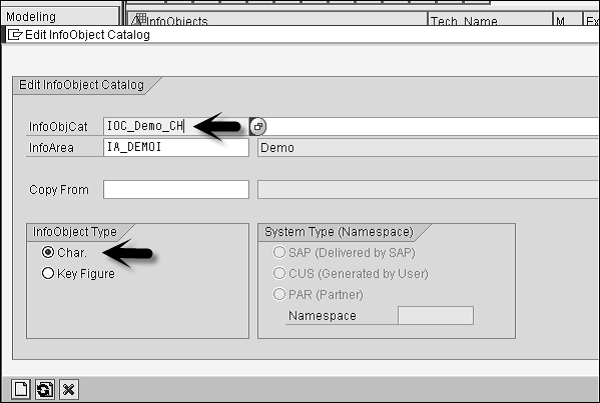
现在验证并激活 IOC_Demo_CH 以检查 InfoObject Catalog。
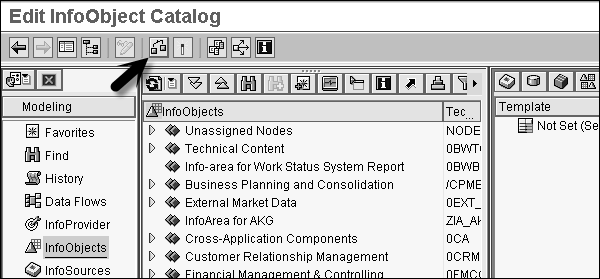
要激活 InfoObject Catalog,请转到激活图标。
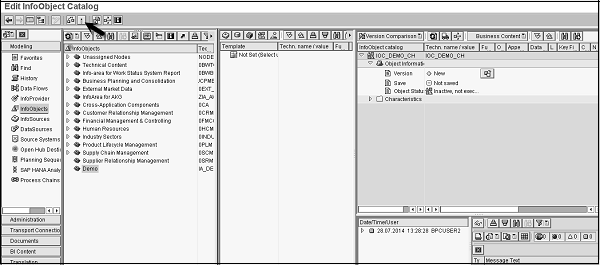

同样,您可以创建 InfoObject Catalog 来保存关键数字。
让我们创建 InfoObject。右键单击 InfoObject Catalog IOC_demo_CH 并选择创建 InfoObject。输入 InfoObject 的名称和描述。
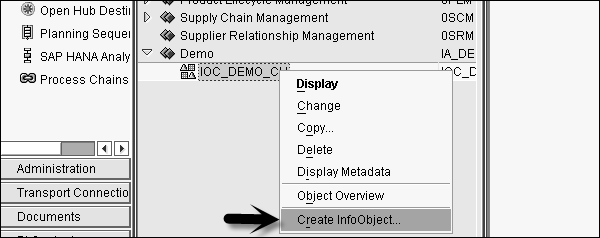
单击“继续”。
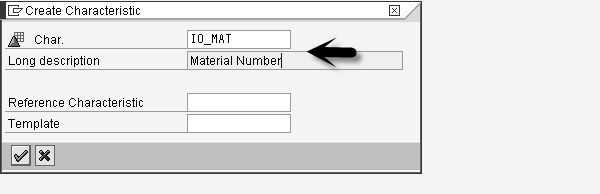
选择字符和长度为 15 的数据类型。然后单击“属性”选项卡。
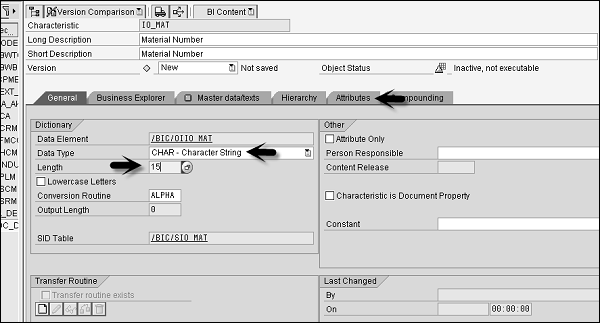
输入属性名称,然后单击“创建”。
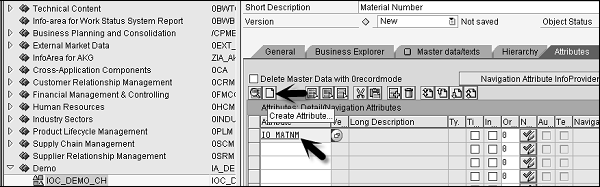
选择创建属性作为特征,然后单击“创建”图标。
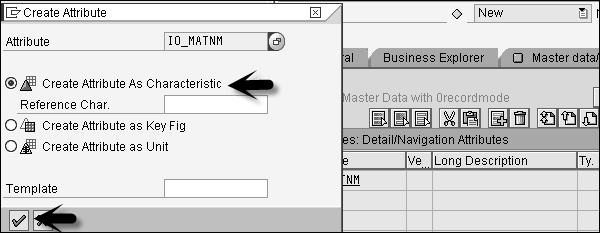
选择字符作为数据类型和长度 30。请注意,“仅属性”选项会自动选中。单击底部的绿色勾号。
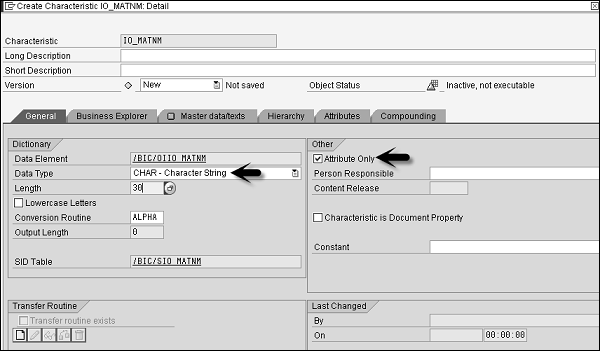
单击“检查并激活”选项以验证和激活特征。
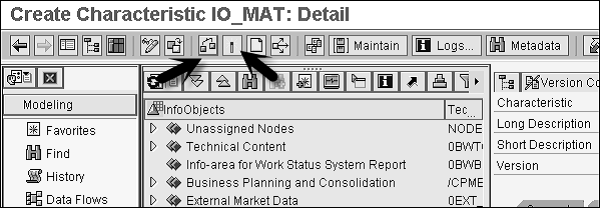
同样,您可以为关键数字创建 InfoObject。
为特征和关键指标定义 InfoObjects 后,创建一个 InfoCube。
右键单击 Info Provider Demo → Create InfoCube。
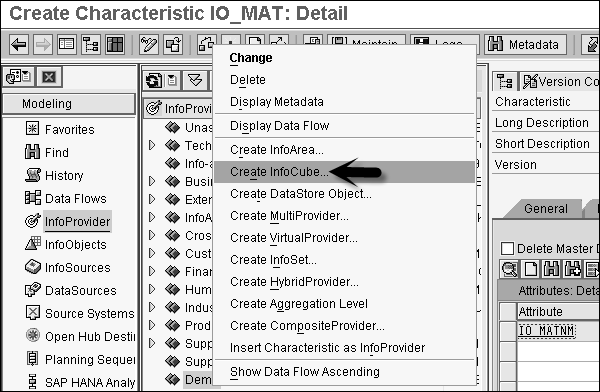
输入InfoCube的名称,选择InfoCube描述的标准,然后点击“创建”。
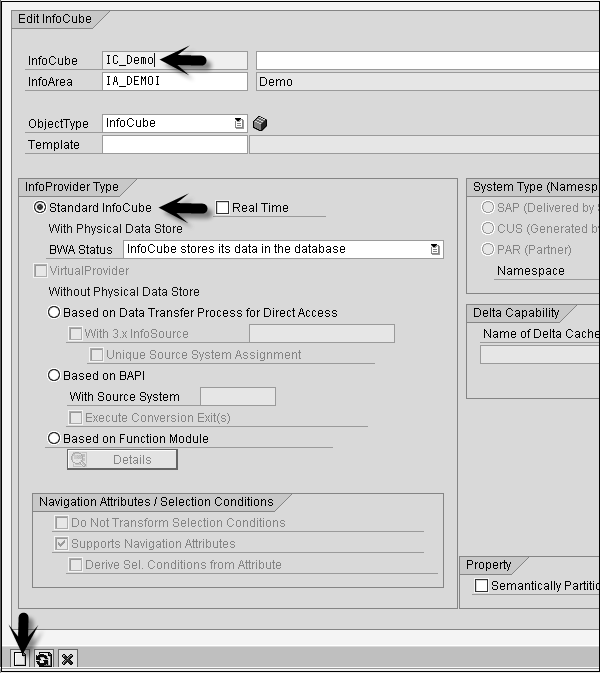
从模板表中选择特征并使用箭头将它们移动到结构表。单击维度选项卡将这些特征分配给维度。
单击“创建”并添加维度描述。分配所有特征和关键指标后,验证并激活 InfoCube。
SAP BPC – 安全
SAP BPC 系统中的安全性是使用两个组件定义的 – 身份验证和授权。身份验证定义了谁可以访问系统和数据,而授权则说明每个经过身份验证的用户的访问级别。
SAP BPC 安全基于访问配置文件和任务配置文件。当您不向用户或团队分配任务概要时,将不会提供对 BPC 任务的访问权限。因此,您必须为受保护维度的成员分配访问权限。
BPC Security 提供以下关键功能 –
- 添加用户
- 添加团队
- 添加任务配置文件
- 添加成员访问配置文件
要管理上述功能,请登录 BPC Administration 并转到 Security。
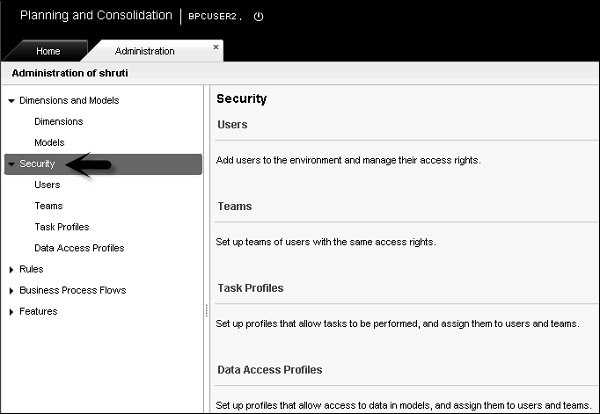
安全下有四个选项卡 –
用户– 用于将用户添加到环境并管理访问权限。
团队– 您可以将具有相同访问权限的用户添加到同一团队。
任务配置文件– 用于设置允许执行任务并将其分配给用户和团队的配置文件。
数据访问配置文件– 用于设置允许访问模型中的数据并将其分配给用户和团队的配置文件。
要添加/编辑/删除安全下的任何对象,请选择对象,如下面的屏幕截图所示。
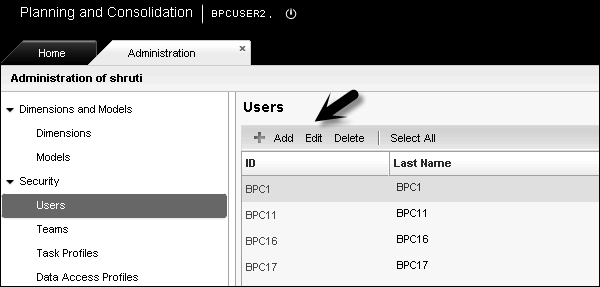
SAP BPC – 热点分析
热分析用于设置到另一个报表或另一个报表中的单元格的热链接。BPC 应用程序集和 AP Shell 使用 EvHOT 函数来提供称为热分析的示例报告。用户将热链接用于临时报告,也用于流程选择器报告。
这用于在不同应用程序中的报告之间切换。
EvHOT 函数语法
EvHOT(AppName,ReportName,DisplayName,Member1,Member2,Member3,Member4, …………………., Member N)
您必须在 EvHOT 函数中传递以下参数。
AppName – 这是应用程序的名称。请注意,在 BPC 系统中,Workbook Option 中有一个设置,可以让系统记住当前视图。默认情况下,此设置处于禁用状态。在这种情况下,如果您使用 EvHOT 切换到新应用程序,它会更改当前工作簿视图中的应用程序,您在此会话中访问的其他报告会尝试从该应用程序获取数据。
如果启用此选项,当前视图将在切换焦点时恢复到工作簿的应用程序设置。
ReportName – 这是报告的名称。BPC 报告的根目录是给定应用程序的向导目录。
创建报告时 – 使用 eTools → Save Template Library 选项。
DisplayName – 用户单击以转到指定报告位置的文本。
Member1-Member N – 这代表 CurrentView 成员。在这里您可以提及任意数量的成员。
EvHOT 语法示例
EvHot("Finance","Report2","2010 Quarter 2","2010.Q2")
注意– 此报告应存储在 \Reports\Wizard 文件夹中。确切路径是报告向导文件夹 –
..\Data\Webfolders\ApShellCopy\PLANNING\eExcel\Reports\Wizard
如果是新报告,您还必须在 BPC 管理客户端中增加模板版本。
SAP BPC – Park N Go
使用 Park N Go 功能,您可以锁定 BPC 报告并将其保存在您的系统本地,以及通过电子邮件将报告发送给无法访问 BPC 系统的人。
如果您没有以正确的设置或顺序保存报告,您会在报告中收到一个错误,导致报告无法使用。您可以使用 Park n Go 功能使其正常工作。
以下是使用 Park n Go 应遵循的步骤 –
登录到 BPC Excel 并打开要暂存的报告。转到保存 → 保存我的报告。
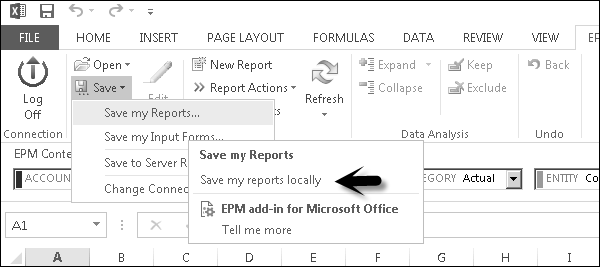
您将看到一个对话框,询问您是否要在保存之前锁定报告。选择“是”。

在下一个窗口中,您将收到一条消息 – 为活动工作簿选择一个 Park n Go 状态,有四个选项。
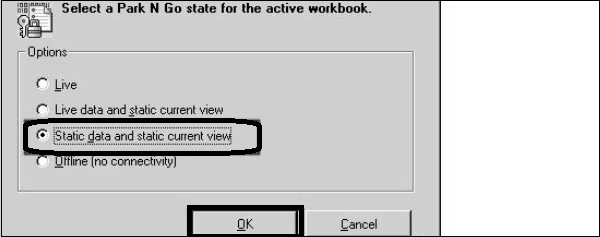
单击“确定”后,报告将闪烁,您将获得“另存为”选项。您可以将报表的 Excel 保存到您要保存的位置。
此选项允许您在 Excel 中打开报告,所有数据都将正确显示在报告中。
